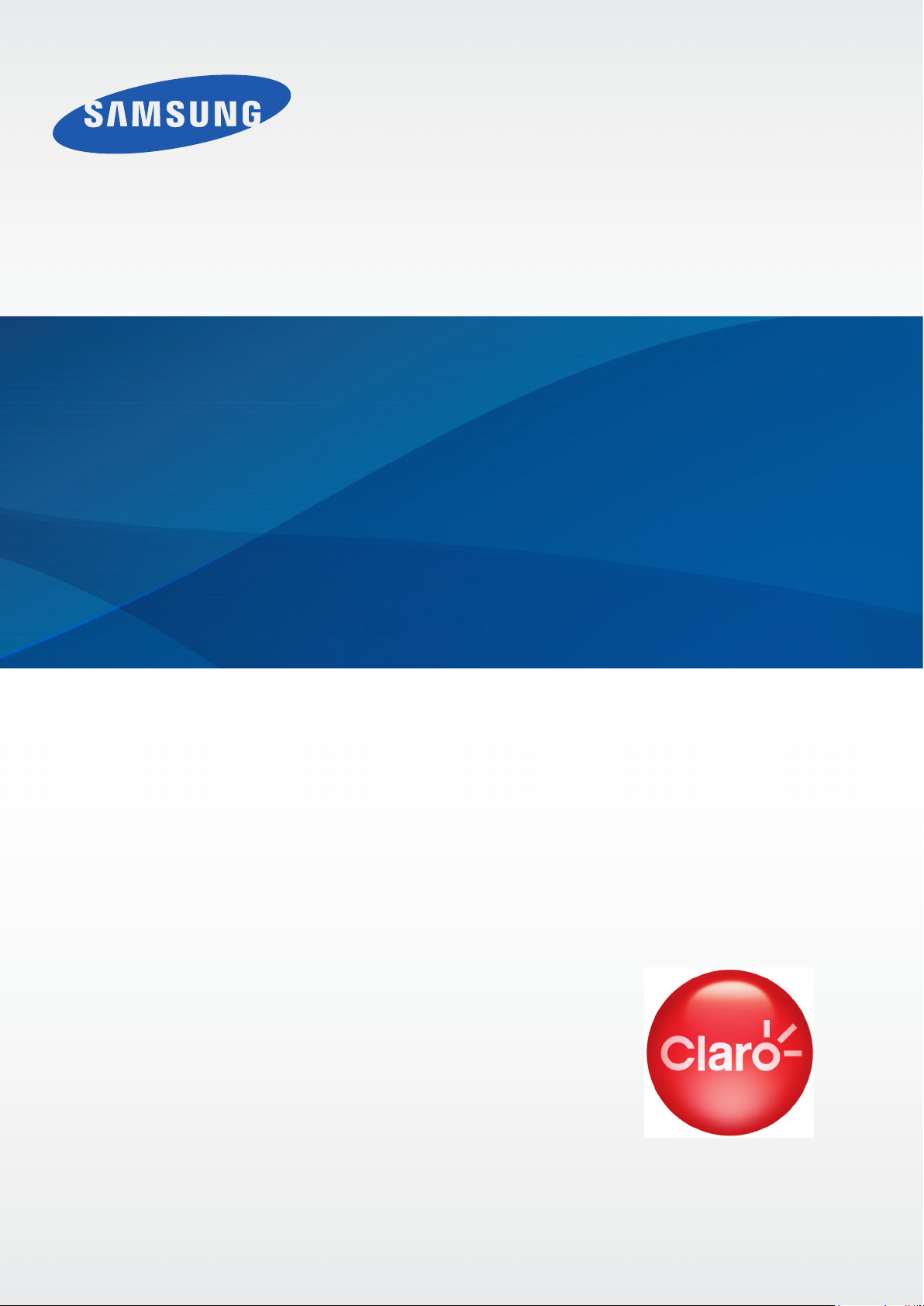
GT-S6012B
Manual do usuário
http://www.samsung.com.br
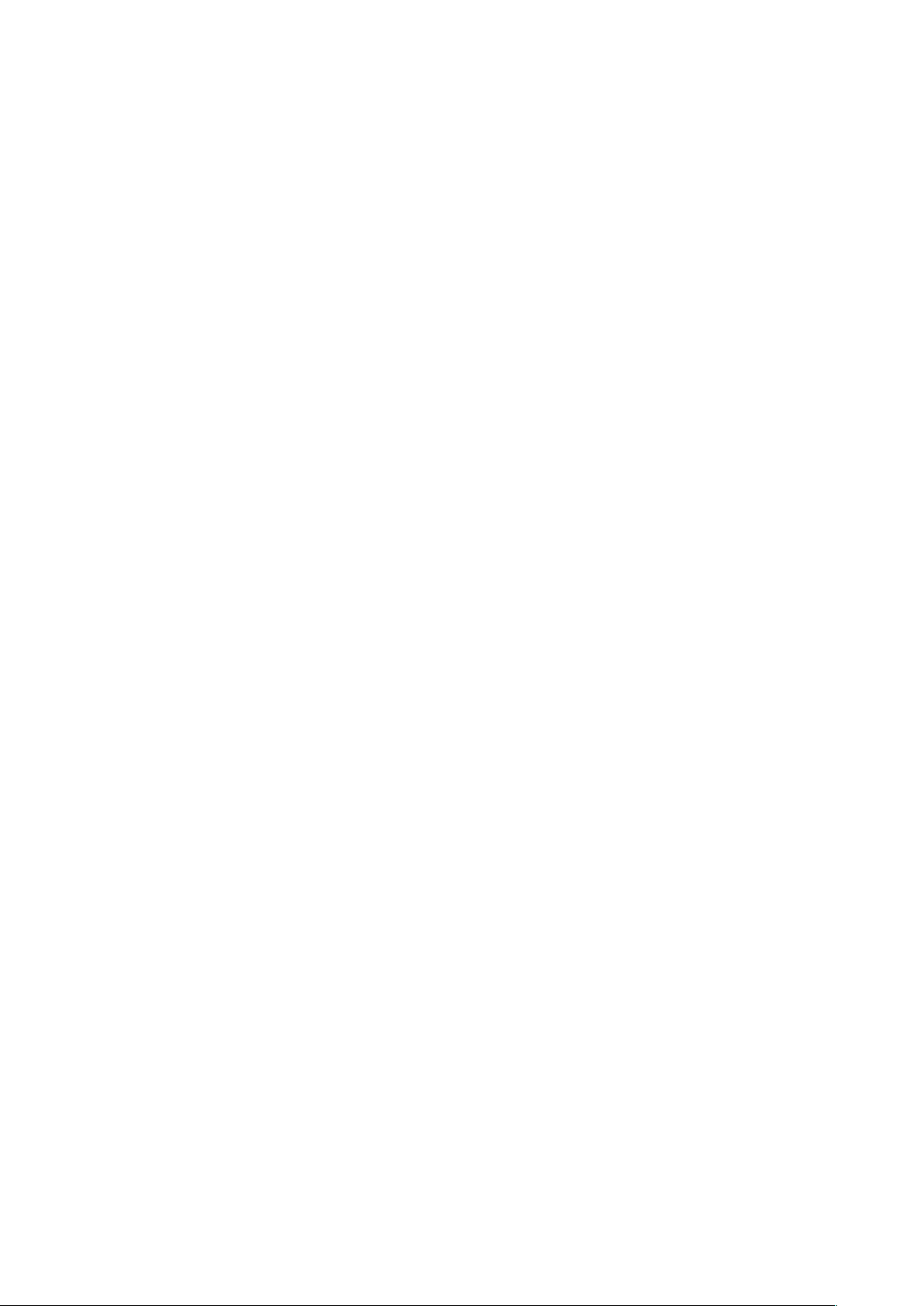
Sobre este manual
Este aparelho oferece alta qualidade de comunicação móvel e entertenimento utilizando
os altos padrões de qualidade e conhecimentos tecnológicos especializados Samsung. Este
manual do usuário foi desenvolvido especialmente para detalhar as funções e características
do telefone.
•
Por favor leia este manual cuidadosamente antes de utilizar seu telefone de forma a
garantir um uso seguro e correto.
•
As descrições nesse manual são baseadas nas configurações padrão do telefone.
•
As imagens e as telas capturadas utilizadas neste manual podem apresentar diferenças
na aparência em relação ao produto atual.
•
O conteúdo neste manual pode apresentar diferenças entre o produto ou o software
fornecido pelos provedores de serviços ou operadoras e está sujeito a mudanças
sem nenhum aviso prévio. Para a última versão do manual, veja no site da Samsung,
www.saumsung.com
•
As funções disponíveis e serviços adicionais podem variar por aparelho, software ou
operadora de serviços.
•
As aplicações e suas funções podem variar de acordo com seu país, região ou
especificações do equipamento. A Samsung não se responsabiliza por problemas de
desempenho causados pela utilização de terceiros.
•
A Samsung não é responsável por danos ou incompatibilidades causados por edição
do usuário das configurações no sistema operacional. Tentar personalizar o sistema
operacional pode fazer com que seu telefone ou aplicações não funcionem de forma
adequada.
•
Software, fontes de som, papéis de parede e imagens fornecidos neste aparelho são
licenciados para utilização limitada entre a Samsung e seus respectivos proprietários.
A utilização destes materiais para comercialização ou outros propósitos são infrações à
lei dos direitos autorais. A Samsung não é responsável por infrações à lei causadas pelo
usuário
.
•
Tarifas adicionais podem ser cobradas por serviços de dados, tais como, mensagens,
transferir e baixar, sincronização automática ou utilizar serviços de localização. Para evitar
taxas adicionais, selecione um plano de dados adequado. Para mais detalhes, contate sua
operadora.
2
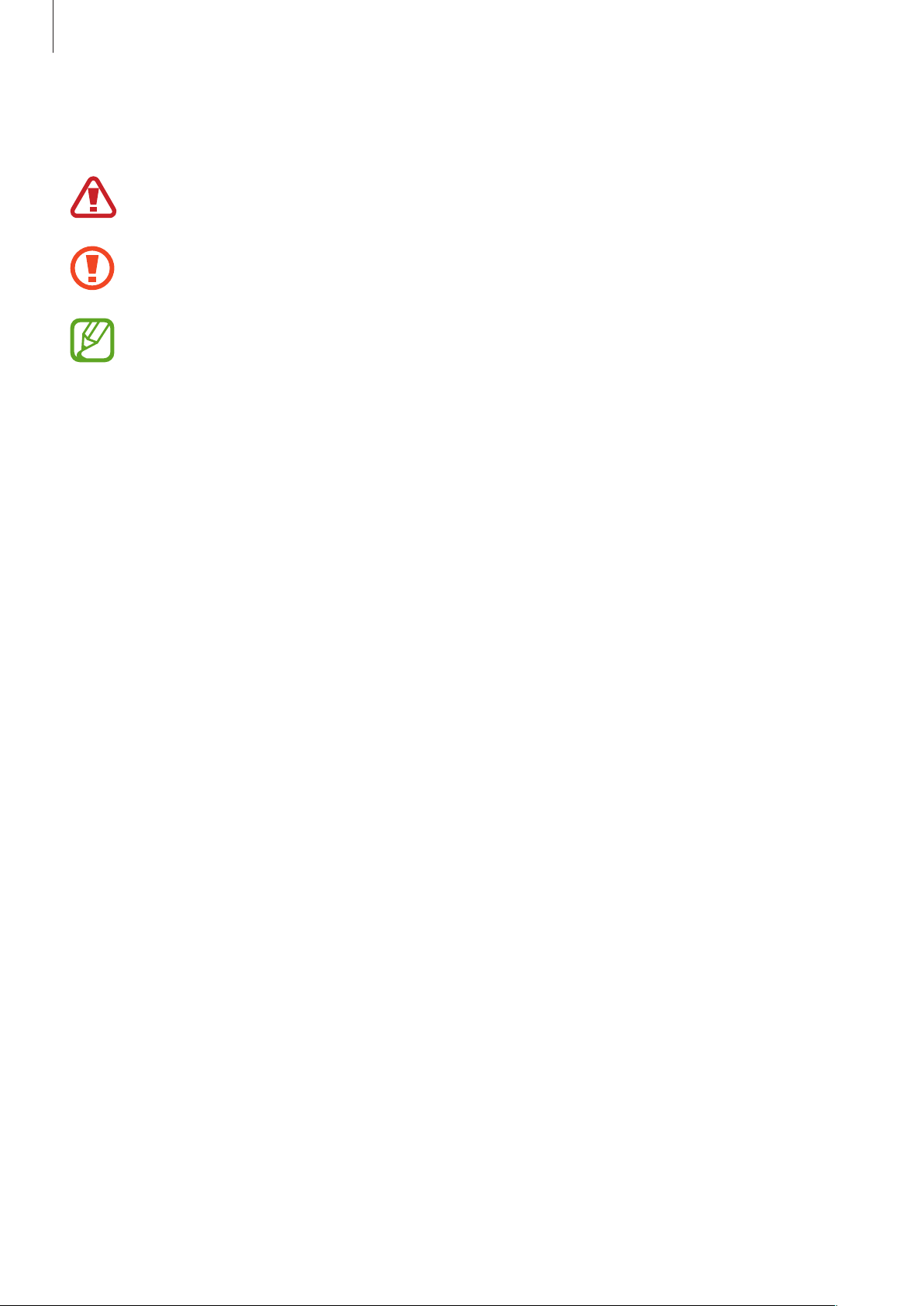
Sobre este manual
Ícones de instrução
Aviso—situações que podem prejudicar você ou terceiros.
Atenção—situações que podem danificar seu telefone ou outro equipamento.
Nota —notas, dicas de uso ou informações adicionais.
Direitos autorais
Direitos autorais © 2012 Samsung Electronics.
Este manual está protegido pelas leis internacionais dos direitos autorais.
Parte alguma deste manual pode ser reproduzida, distribuída, ou transmitida em qualquer
meio, seja eletrônico ou mecânico, incluindo fotocopiadora, gravação ou armazenamento
em qualquer sistema de informação ou recuperação sem a prévia autorização por escrito da
Samsung Electronics.
Marcas registradas
•
SAMSUNG e o logo SAMSUNG são marcas registradas da Samsung Electronics.
•
Os logos Android, Google™, Google Maps™, Google Mail™, YouTube™, Google
play™, e Google Talk™ são marcas registradas da Google, Inc.
•
Bluetooth® é uma marca registrada de Bluetooth SIG, Inc. worldwide.
•
Windows Media Player® é uma marca registrada de Microsoft Corporation.
•
Wi-Fi®, Wi-Fi Protected Setup™, Wi-Fi Direct™, Wi-Fi CERTIFIED™ e o logo Wi-Fi são
marcas registradas da Wi-Fi Alliance.
•
Todas as outras marcas registradas e direitos autorais são de propriedade de seus
respectivos proprietários.
3
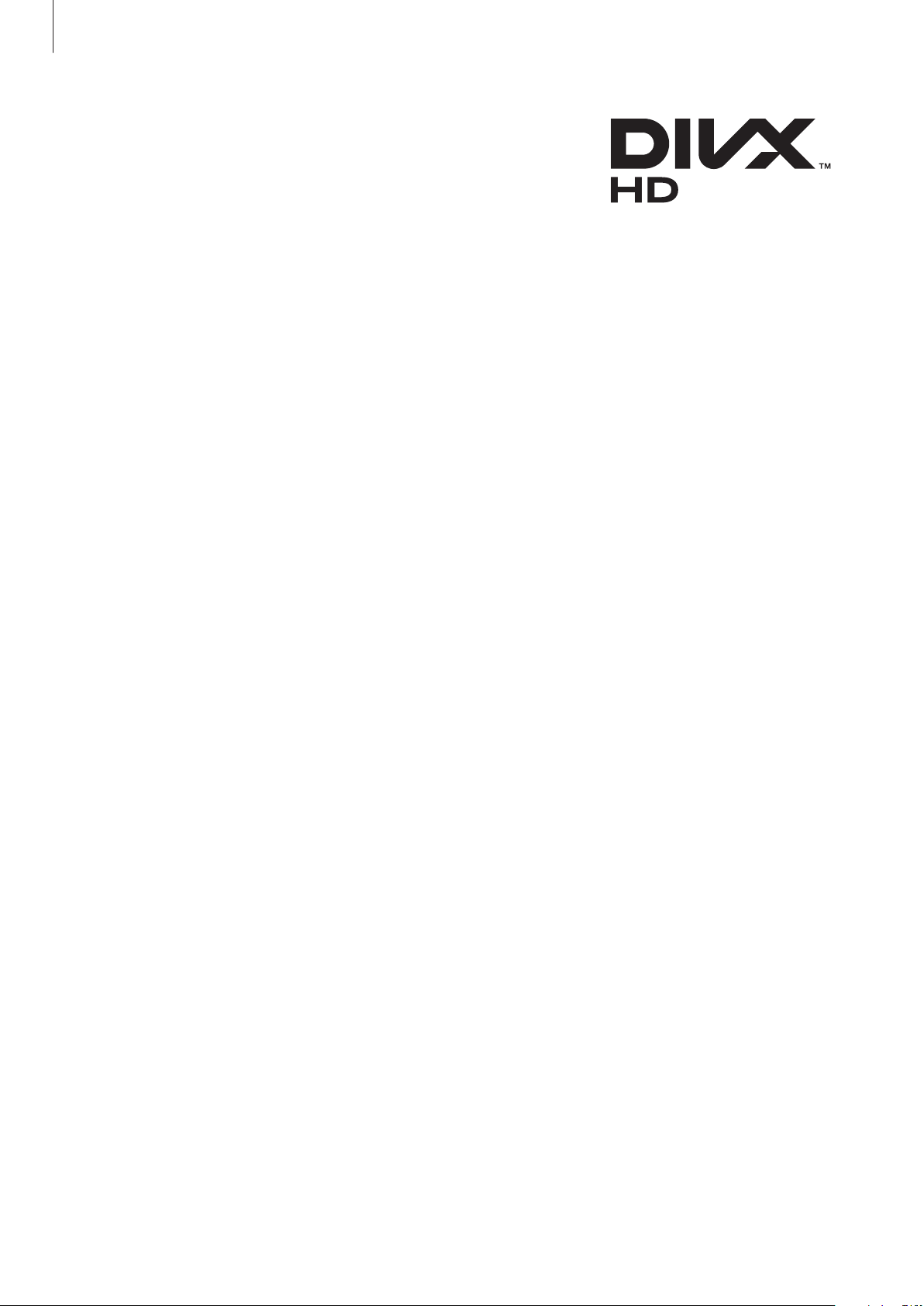
Sobre este manual
DivX®, DivX Certified® e logotipos associados são marcas
registradas da Rovi Corporation ou de suas subsidiárias e são
utilizadas sob licença.
SOBRE VÍDEO DIVX
DivX® ié um formato digital de vídeo criado por DivX, LLC, uma subsidiária da Rovi
Corporation. Este é um aparelho oficial DivX Certified® que reproduz DivX vídeo. Visite o site
www.divx.com
DivX vídeo.
SOBRE O DIVX VIDEO-ON-DEMAND
Este aparelho da DivX® Certified deve ser registrado para poder reproduzir filmes comprados
da DivX Vídeo-on-Demand (VOD). Para gerar o código de registro, vá até sessão DivX VOD no
menu de configurações do telefone. Vá para
completar seu registro.
O DivX Certified® reproduz vídeo DivX® até 720p, incluindo conteúdo premiado."
para obter mais informações e ferramentas para converter seus arquivos para
vod.divx.com
para mais informações sobre como
4

Índice
7 Primeiros Passos
7 Layout do aparelho
8 Teclas
9 Inserir o cartão SIM ou USIM e a
bateria
12 Carregar a bateria
14 Inserir um cartão de memória
16 Ligar ou desligar seu telefone
16 Ao segurar o telefone
16 Bloquear ou desbloquear o telefone
17 Ajustar o volume
17 Mudar para o perfil Silencioso
18 Informações básicas
33 Comunicação
33 Telefone
36 Contatos
39 Mensagens
40 E-mail
41 Gmail
42 GTalk
43 Google+
44 Chat em grupo
45 Internet e rede
45 Internet
46 Bluetooth
18 Ícones indicadores
19 Utilizar o touch screen
21 Controle de movimentos
23 Notificações
23 Tela inicial
25 Utilizar aplicações
25 Tela de aplicações
27 Inserir texto
28 Conectar a uma rede Wi-Fi
29 Configurando contas de e-mail
30 Transferir arquivos
31 Proteger o telefone
32 Atualização do dispositivo
48 Mídia
48 Música
49 Câmera
54 Multimídia
56 Video player
57 YouTube
58 Rádio FM
5
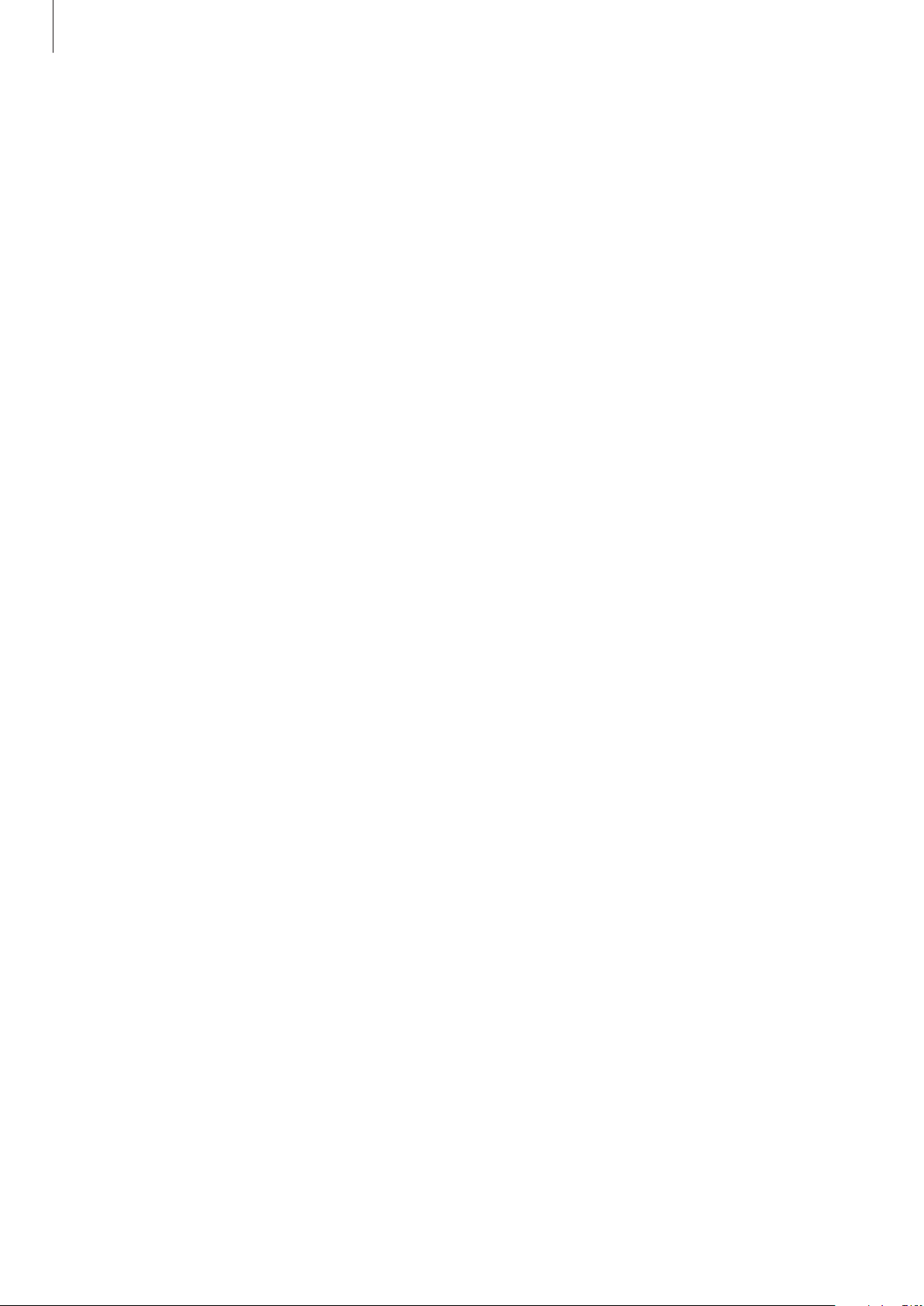
Índice
60 Aplicações e lojas
de mídia
60 Play Store
61 Utilidades
61 Notas
62 Calendário
63 Quickoffice
64 Relógio
66 Calculadora
66 Gravador de voz
67 Pesquisa
68 Meus Arquivos
74 Visor
75 Papel de parede
75 Movimento
75 Armazenamento
76 Bateria
76 Gerenciador de aplicações
76 Contas e sincronização
76 Serviços de localização
76 Segurança
78 Idioma e inserção
80 Fazer o backup e redefinir
80 Data e Hora
81 Acessibilidade
82 Opções do desenvolvedor
82 Sobre o dispositivo
68 Downloads
69 Viagem e local
69 Mapas
70 Local
70 Latitude
71 Navegador GPS
72 Configurações
72 Sobre as Configurações
72 Wi-Fi
72 Bluetooth
83 Solução de
problemas
72 Utilização de dados
73 Mais configurações
74 Gerenciamento de cartão SIM
74 Som
6
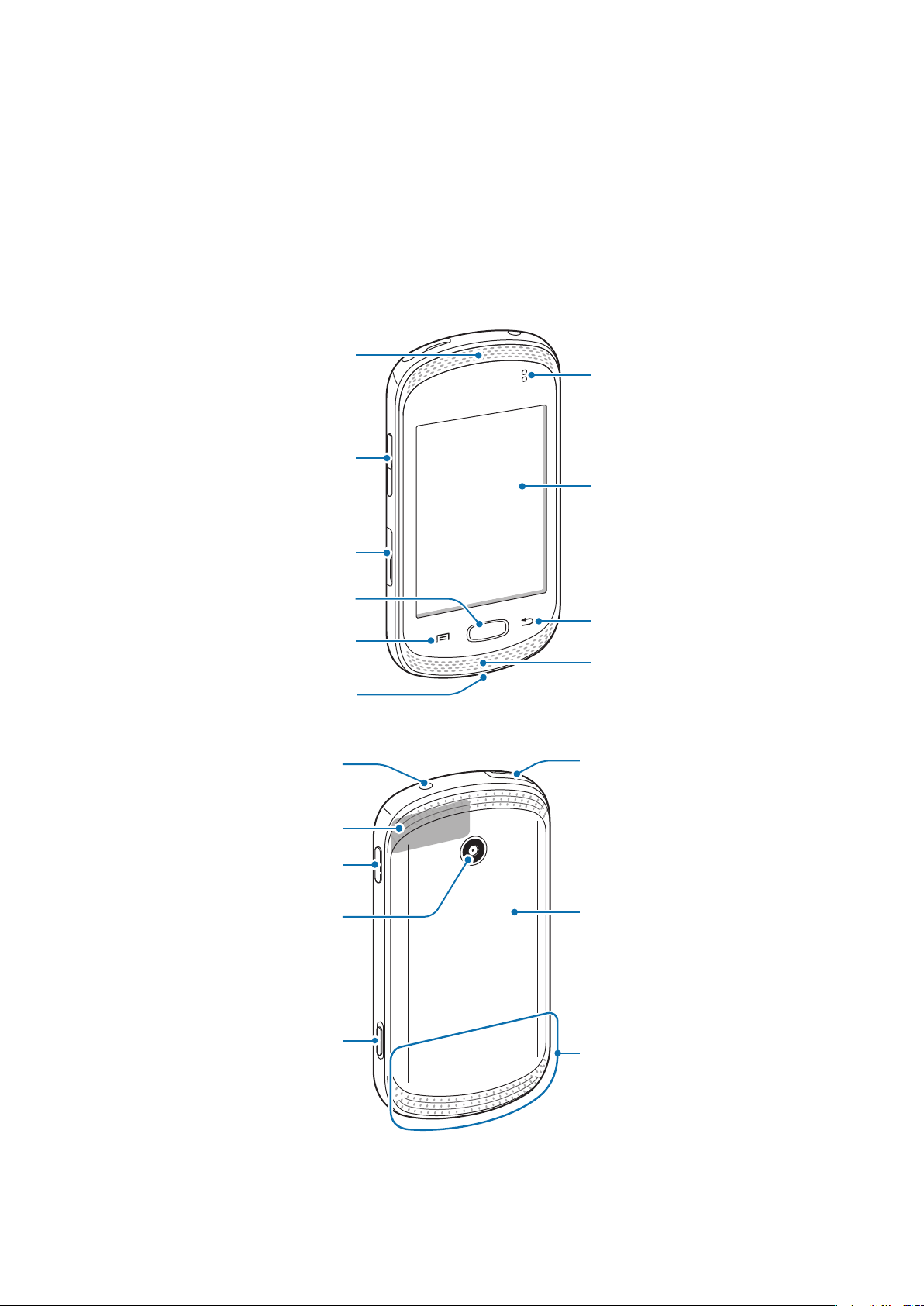
Primeiros Passos
Layout do aparelho
Fone/Alto-falante
Tecla Volume
Compartimento do
cartão de memória
Tecla Início
Tecla Menu
Sensor de
proximidade
Touch screen
Tecla Voltar
Alto-falante
Microfone
Conector do
fone de ouvido
Antena do GPS
Tecla Ligar/Desligar
Lente da câmera
Tecla Música
Conector
multifuncional
Tampa da bateria
Antena principal
7
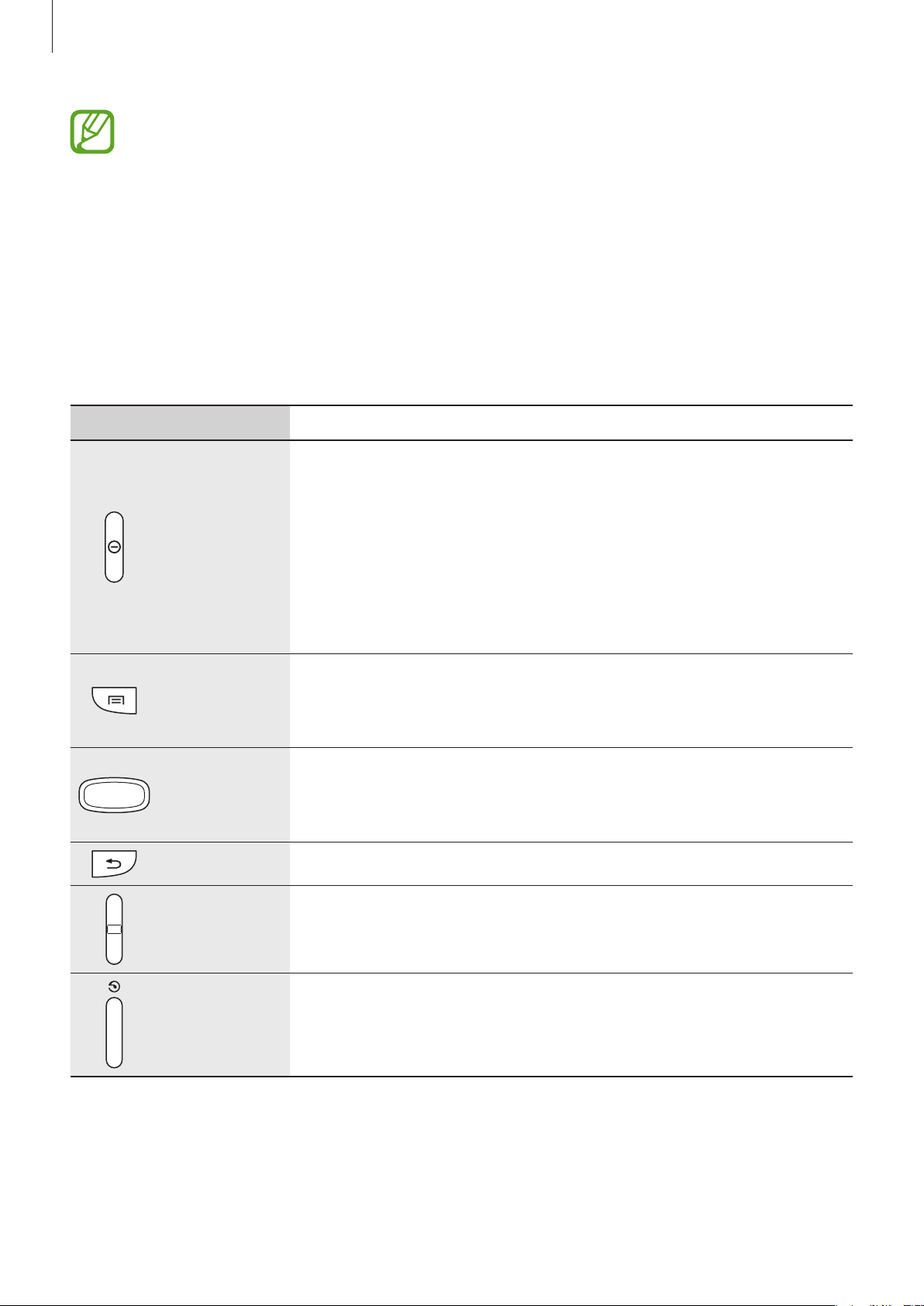
Primeiros Passos
•
•
•
Não cubra a área da antena com suas mãos ou outros objetos. Isto pode causar
problemas de conectividade ou esgotar a bateria.
Não utilize o protetor de tela. Isso gera mau funcionamento do sensor.
Não permita que a água entre em contato com o touch screen. A tela de seu
aparelho pode ter um mau funcionamento quando exposta a condições úmidas
ou à água.
Teclas
Tecla Função
•
•
Ligar ou
desligar
o aparelho em caso de erros fatais, chamadas cortadas ou
travamentos.
•
Mantenha pressionada para ligar ou desligar o telefone.
Mantenha pressionada por 8-10 segundos para zerar
Pressione para bloquear ou desbloquear o aparelho. O
Menu
Início
Voltar
Volume
Música
aparelho muda para o modo de bloqueio quando o touch
screen é desativado.
•
•
•
•
•
•
•
Abre uma lista de opções disponíveis na tela atual
Na tela de Espera, mantenha pressionada para iniciar o
Pesquisa Google.
Pressione para voltar a tela inicial
Mantenha pressionada para abrir a lista de aplicações
recentes.
Selecione para retornar a tela anterior.
Pressione para ajustar o volume do aparelho.
Pressione para iniciar Música.
8
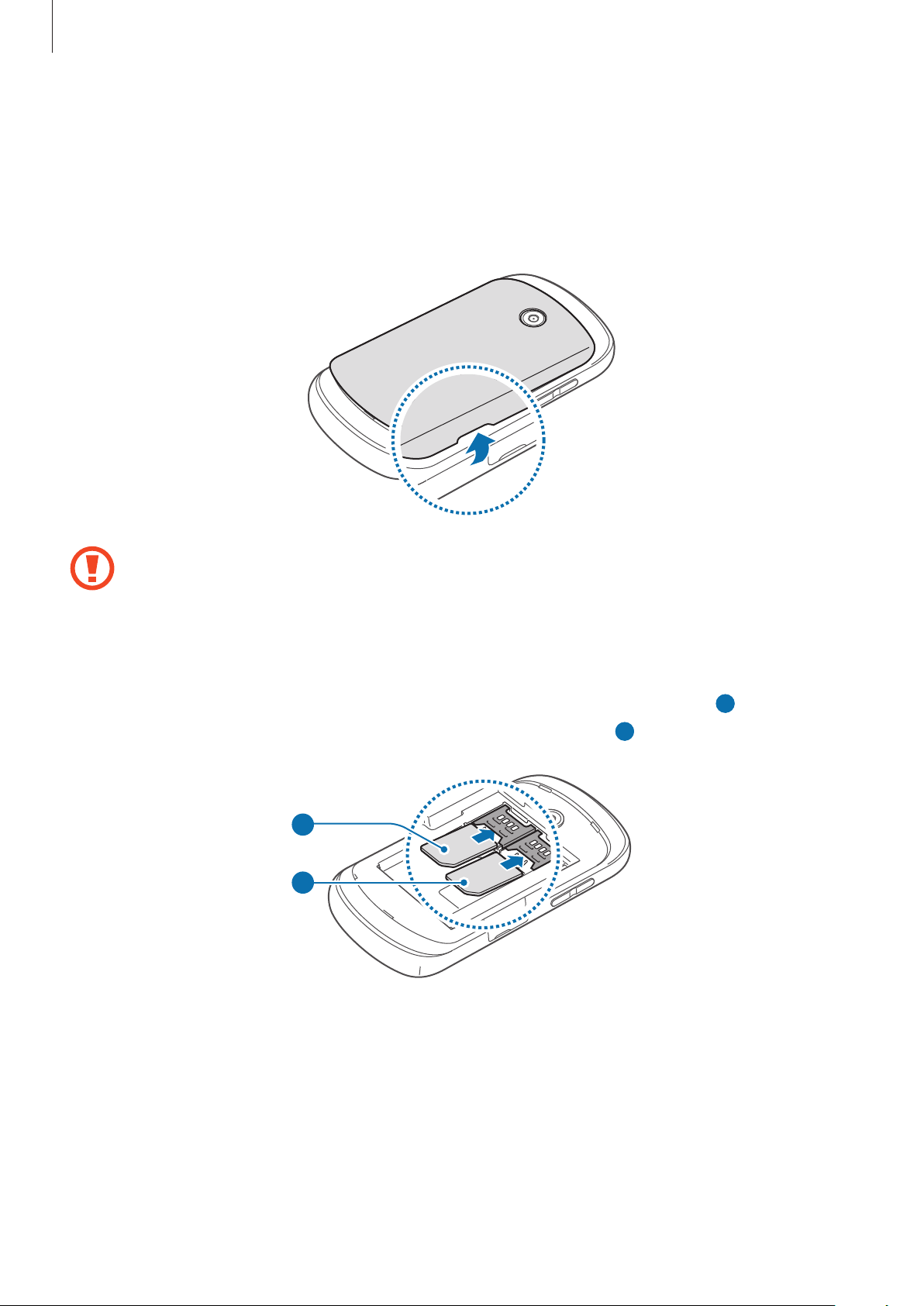
Primeiros Passos
Inserir o cartão SIM ou USIM e a bateria
Insira o cartão SIM ou USIM fornecido pela sua operadora de serviços e a bateria fornecida.
Remova a tampa da bateria.
1
•
•
Insira o cartão SIM ou USIM no telefone com os contatos dourados voltados para baixo.
2
Insira o cartão SIM ou USIM primário no compartimento do cartão SIM 1 ( 1 ) e o cartão
SIM ou USIM secundário no compartimento do cartão SIM 2 ( 2 ).
Tenha cuidado para não ferir suas unhas ao remover a tampa da bateria.
Não entorte ou torça a tampa da bateria excessivamente. Ao fazer isso pode
danificar a tampa da bateria.
1
2
9
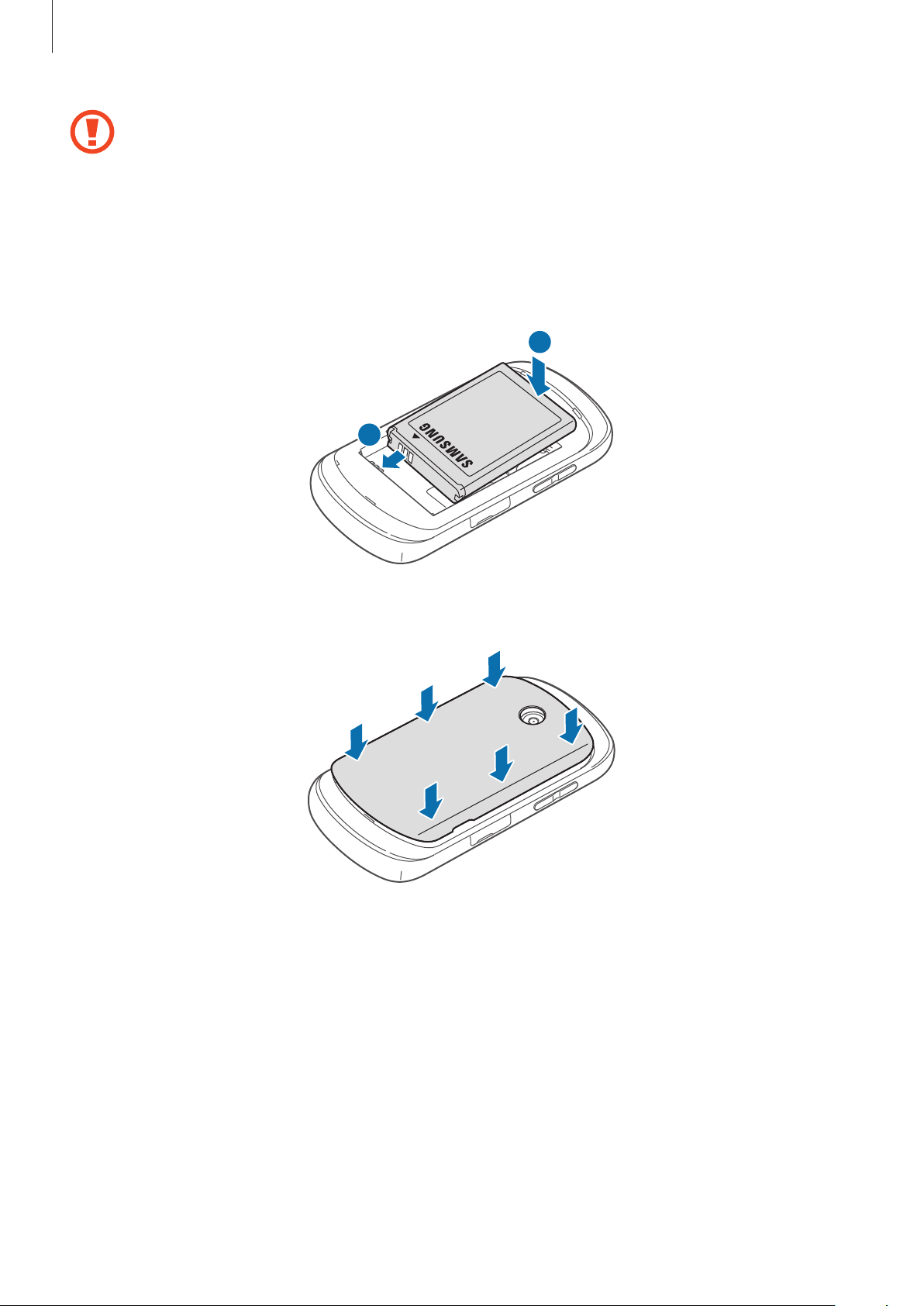
Primeiros Passos
•
•
Insira a bateria.
3
Não remova a fita protetora que cobre a antena, pois isso pode danificar a
antena.
Os compartimentos do cartão SIM de seu aparelho servem apenas para cartões
SIM padrão. Inserir um cartão microSIM ou microUSIM diferente do padrão pode
danificar o cartão SIM ou os compartimentos do cartão do aparelho.
2
1
Recoloque a tampa da bateria.
4
10
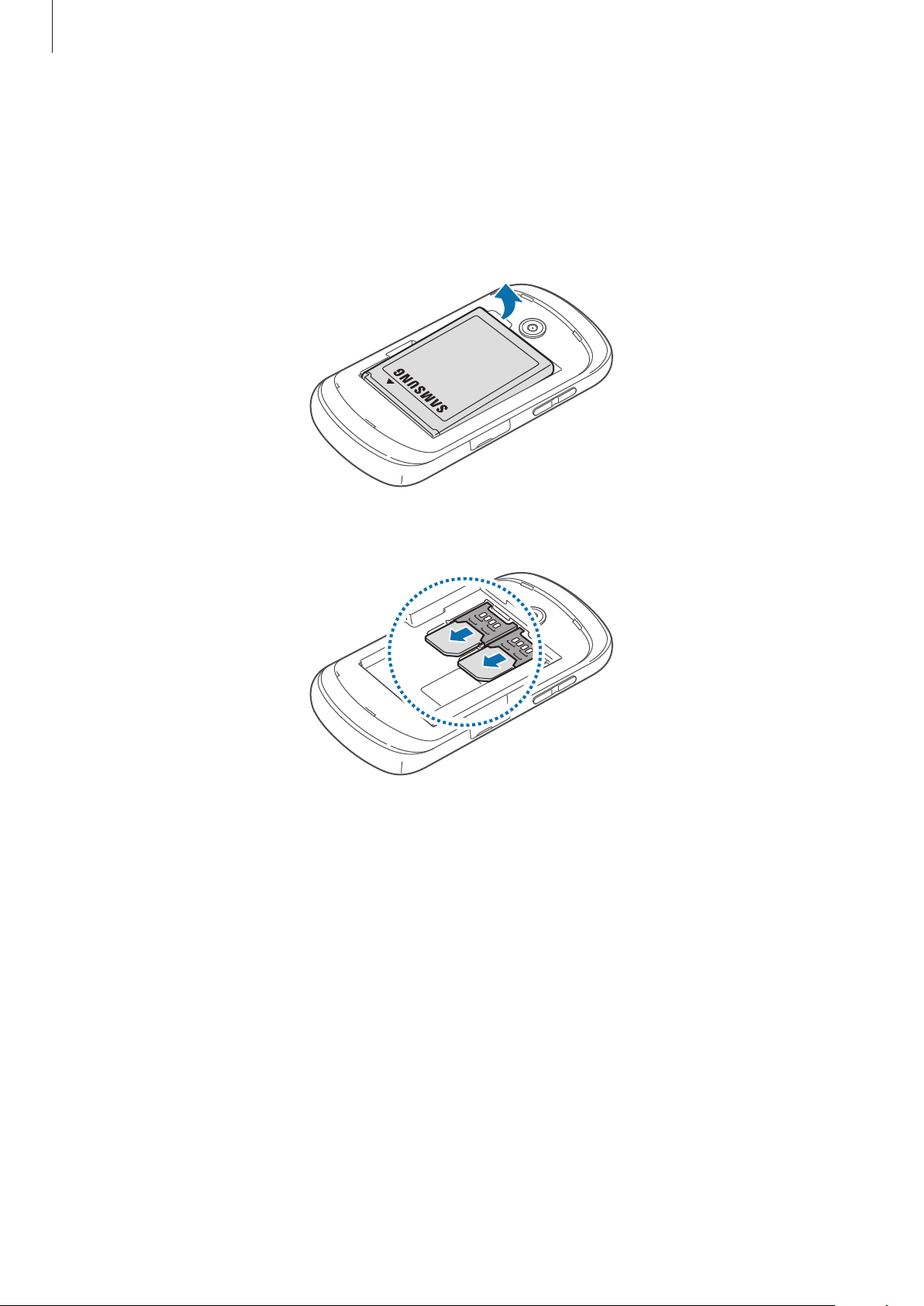
Primeiros Passos
Remover o cartão SIM ou USIM e a bateria
Remova a tampa da bateria.
1
Retire a bateria.
2
Ative o cartão SIM ou USIM
3
11
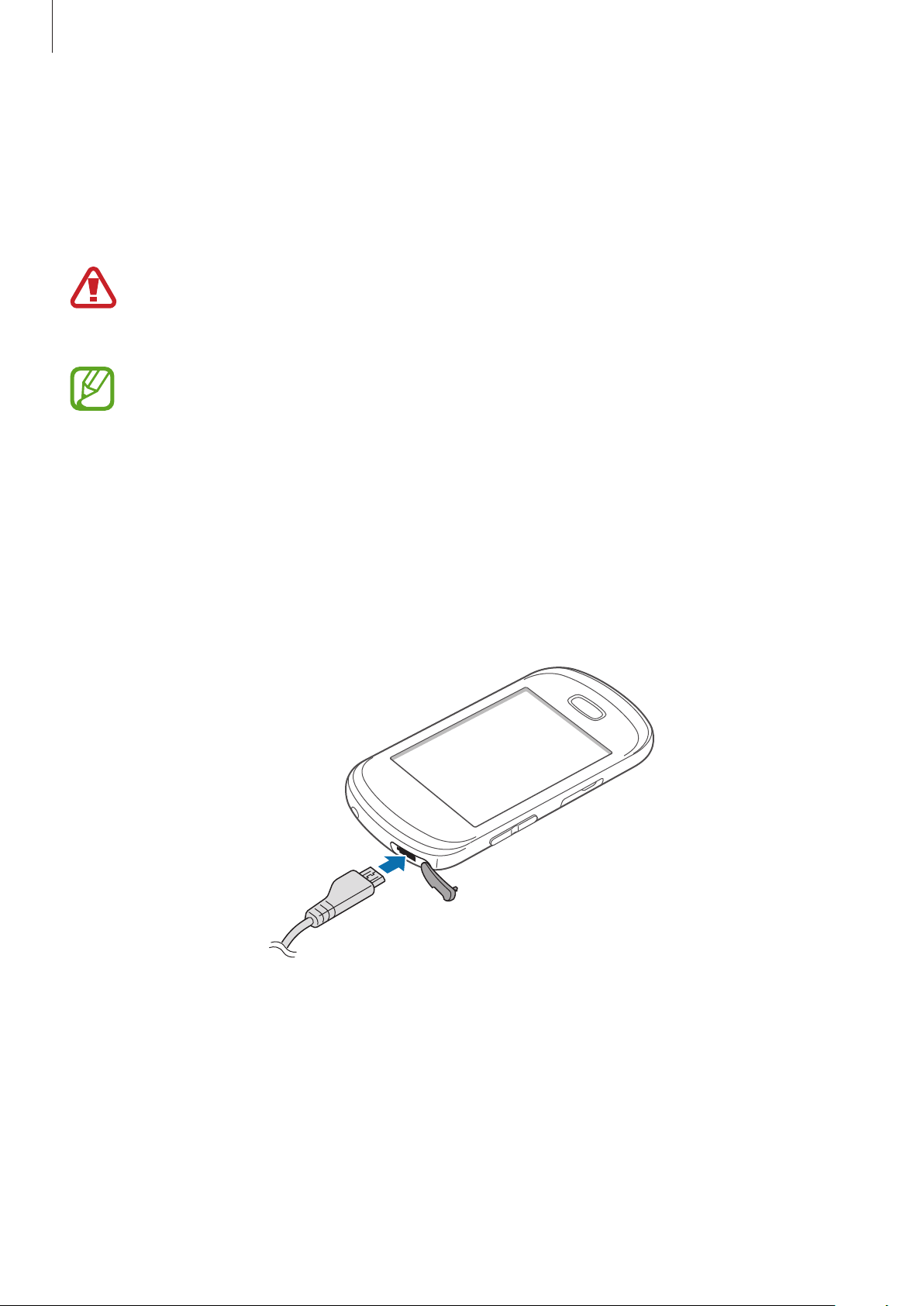
Primeiros Passos
Carregar a bateria
Antes de usar o telefone pela primeira vez, carregue a bateria. Utilize o carregador de bateria
para carregar a bateria. Um computador também pode ser utilizado para carregar o telefone
ao conectá-los via cabo USB.
Utilize somente os carregadores, baterias e cabos aprovados pela Samsung. Utilizar
carregadores ou cabos não autorizados pode causar estouro na bateria ou danificar
seu telefone.
•
•
Quando o nível de bateria estiver fraco, o telefone irá emitir um tom de alerta e
exibir uma mensagem de bateria fraca.
Se a bateria estiver completamente descarregada, você não conseguirá ligar o
aparelho, mesmo que o carregador de bateria esteja conectado. Espere a bateria
carregar por alguns minutos antes de tentar ligar o aparelho.
Carregar a bateria com o carregador
Conecte a pequena extremidade do carregador no conector do carregador de bateria do
aparelho e, em seguida, conecte a extremidade grande do carregador numa tomada.
12
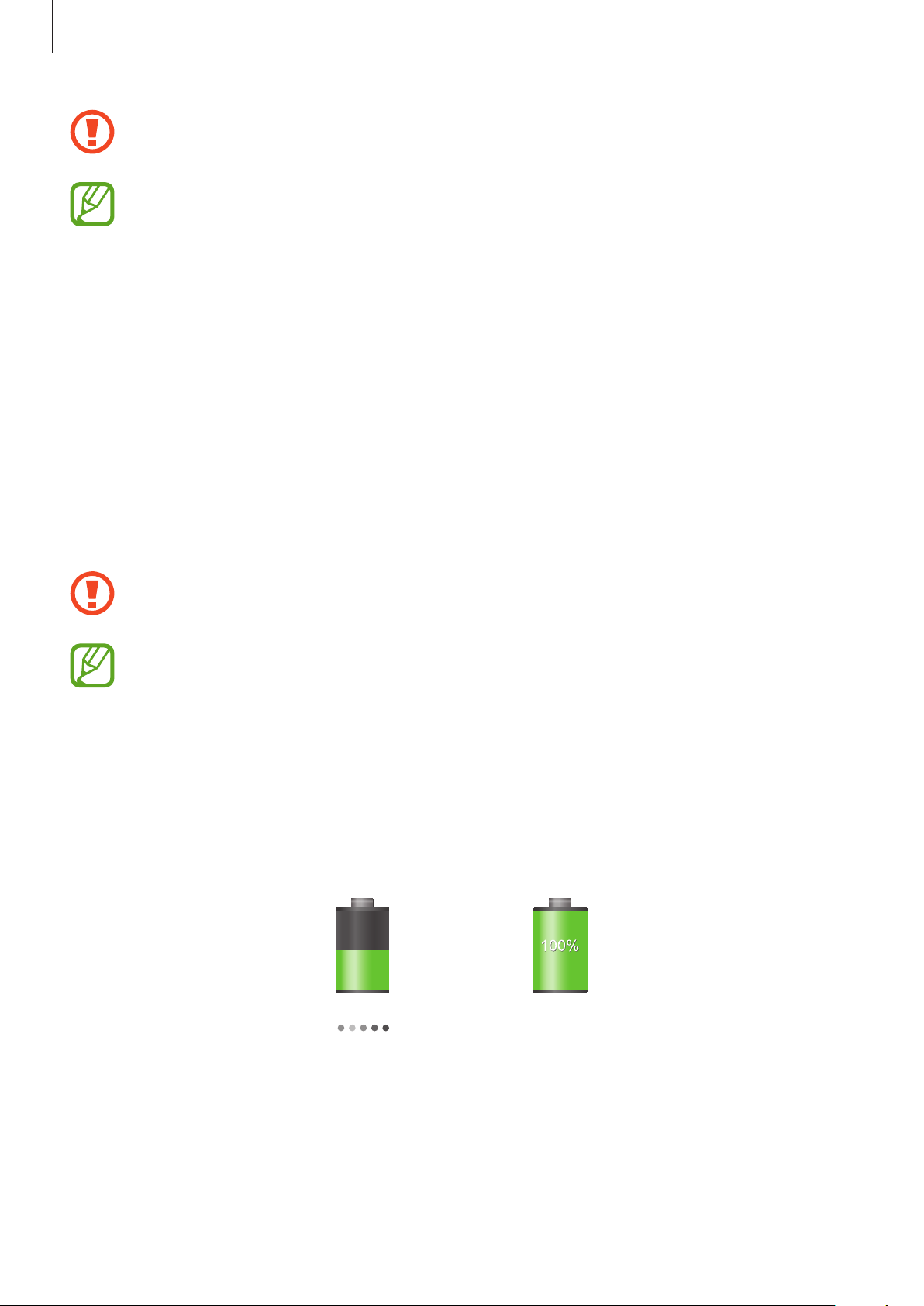
Primeiros Passos
Conectar o carregador incorretamente pode causar sérios danos ao telefone.
Qualquer dano causado por mau uso não é coberto pela garantia.
•
•
•
•
Desconecte o aparelho do carregador depois que ele estiver completamente carregado.
Primeiro tire o conector do carregador de bateria do aparelho e depois, desconecte da
tomada.
Não retire a bateria enquanto o aparelho estiver conectado ao carregador de bateria.
Isso pode causar danos ao telefone.
O telefone pode ser utilizado enquanto carrega, porém pode levar mais tempo
para carregar a bateria completamente.
Se o aparelho receber uma fonte de alimentação instável enquanto carrega, o
touch screen pode não funcionar. Se isto acontecer, desconecte o carregador.
O aparelho pode se aquecer enquanto carrega. Isto é normal e não deve afetar
a vida útil ou desempenho de seu telefone. Se a bateria aquecer mais do que o
normal, o carregador pode parar de funcionar.
Se o seu telefone não carregar adequadamente, leve-o a uma Autorizada
Samsung.
Para economizar energia, retire o carregador quando não estiver em uso. O
carregador não possui um botão liga/desliga, então você deve retirá-lo da tomada
para evitar desperdício de energia. O carregador deve permanecer na tomada
quando em uso.
Verficar o status da bateria
Ao carregar a bateria quando o telefone está desligado, os seguintes ícones exibirão o status
atual da bateria:
Carregando
Completamente
carregado
13
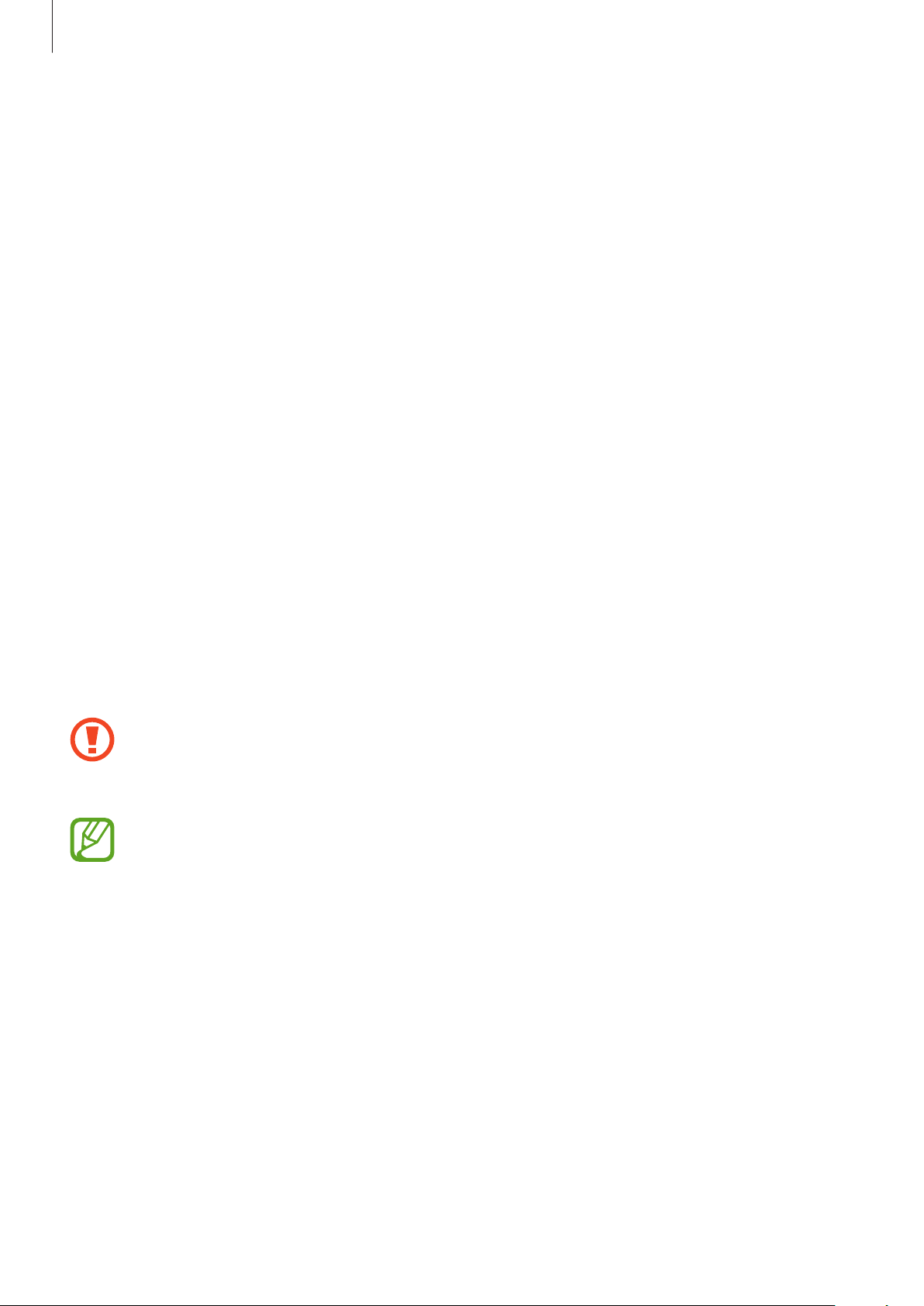
Primeiros Passos
Reduzir o consumo da bateria
Seu telefone oferece opções que ajudam a economizar a energia da bateria. Ao personalizar
essas opções e desativar funções de plano de fundo, você pode utilizar o telefone por mais
tempo entre carregamentos:
•
Quando não estiver utilizando o telefone, altere para o modo de espera ao pressionar a
tecla Liga/desliga.
•
Feche aplicações desnecessárias com o gerenciador de tarefas.
•
Desative a função Bluetooth.
•
Desative a função Wi-Fi.
•
Desative a sincronização automática da aplicações.
•
Diminua o tempo da luz de fundo.
•
Ajustar o brilho da tela
Inserir um cartão de memória
Seu telefone aceita cartões de memória com capacidade máxima de 32 GB. Dependendo do
fabricante e do tipo do cartão, alguns cartões de memória podem não ser compatíveis com
seu telefone.
Alguns cartões de memória podem não ser totalmente compatíveis com o telefone.
Utilizar um cartão de memória incompatível pode danificar seu aparelho ou o cartão
de memória ou corromper dados armazenados no cartão de memória.
•
•
•
Seu telefone suporta apenas estrutura de arquivo FAT para cartões de
memória. Ao inserir um cartão com uma estrutura de arquivo diferente, seu
telefone irá solicitar que o cartão seja formatado.
Excluir e gravar frequentemente diminuirá o tempo de vida útil do cartão de
memória.
Ao inserir um cartão de memória em seu dispositivo, o diretório do arquivo
será exibido na pasta
extSdCard
dentro da memória interna.
14
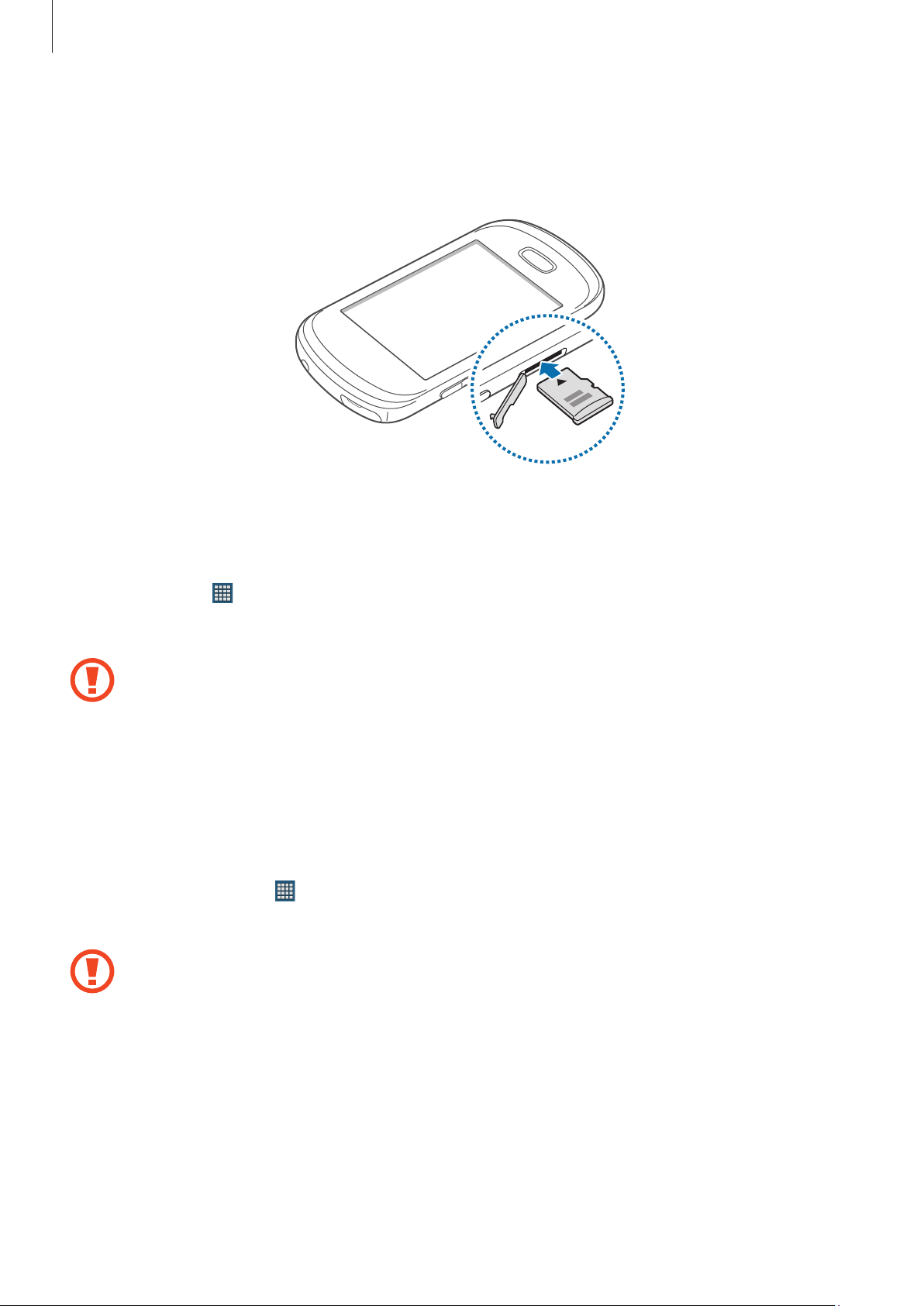
Primeiros Passos
Insira um cartão de memória com os contatos dourados virados para baixo.
1
Empurre o cartão para dentro do compartimento até que ele trave no local.
2
Remover o cartão de memória
Antes de remover o cartão de memória, primeiro desinstale para remoção segura. Na tela
inicial, pressione →
Empurre o cartão de memória gentilmente até ele se desconectar do telefone e retire-o.
Não remova um cartão de memória enquanto o telefone transfere ou acessa
informações. Uma vez que isso poderia resultar em perda de dados e/ou danos ao
cartão ou ao telefone.
Ajustes
→
Armazenamento
→
Remover o cartão SD
→ OK.
Formatar o cartão de memória
Formatar o cartão de memória em um computador pode causar incompatibilidade com seu
telefone. Formate o cartão de memória apenas no telefone.
Na tela inicial, pressione →
Formatar cartão SD
Antes de formatar o cartão de memória, não se esqueça de fazer uma cópia de
.
Ajustes
→
Armazenamento
→
Formatar cartão SD
→
segurança de todos os dados importantes armazenados em seu telefone. A garantia
do fabricante não cobre perda de dados em virtude de ações de usuários.
15
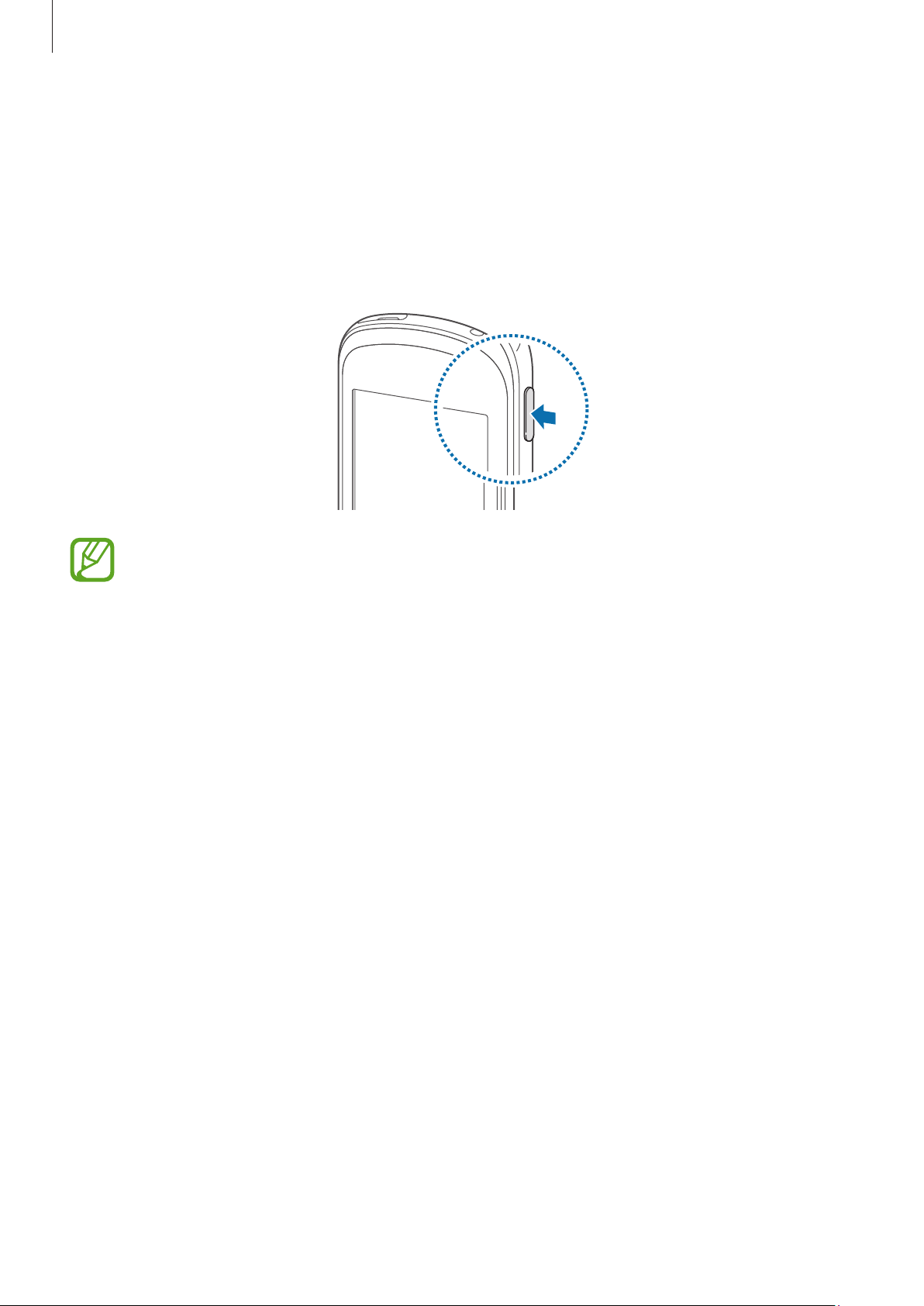
Primeiros Passos
Ligar ou desligar seu telefone
Se estiver ligando seu aparelho pela primeira vez, siga as instruções na tela para configurar
seu aparelho.
Mantenha pressionada a tecla Ligar/desligar por alguns segundos para ligar ou desligar o
aparelho.
•
•
Para desligar o aparelho, mantenha a tecla Início pressionada e, em seguida, selecione
Desligar → OK.
Siga todos os avisos e instruções recomendados pelo pessoal autorizado em
áreas onde dispositivos sem fio são proibidos.
Mantenha pressionada a tecla Ligar/desligar e pressione
desativar as funções de rede.
Modo Offline
para
Ao segurar o telefone
Não cubra a área da antena com suas mãos ou outros objetos. Isto pode causar problemas de
conectividade ou esgotar a bateria.
Bloquear ou desbloquear o telefone
Quando não estiver em uso, bloqueie o telefone para prevenir operações não desejadas.
Pressionar a tecla Liga/desliga desativa a tela e coloca o telefone no modo de bloqueio. O
telefone bloqueia automaticamente quando não utilizado por um determinado período de
tempo.
Para desbloquear o telefone, pressione a tecla Ligar/desligar ou a tecla Início quando o touch
screen estiver desativado e, em seguida, deslize seu dedo em qualquer direção.
16
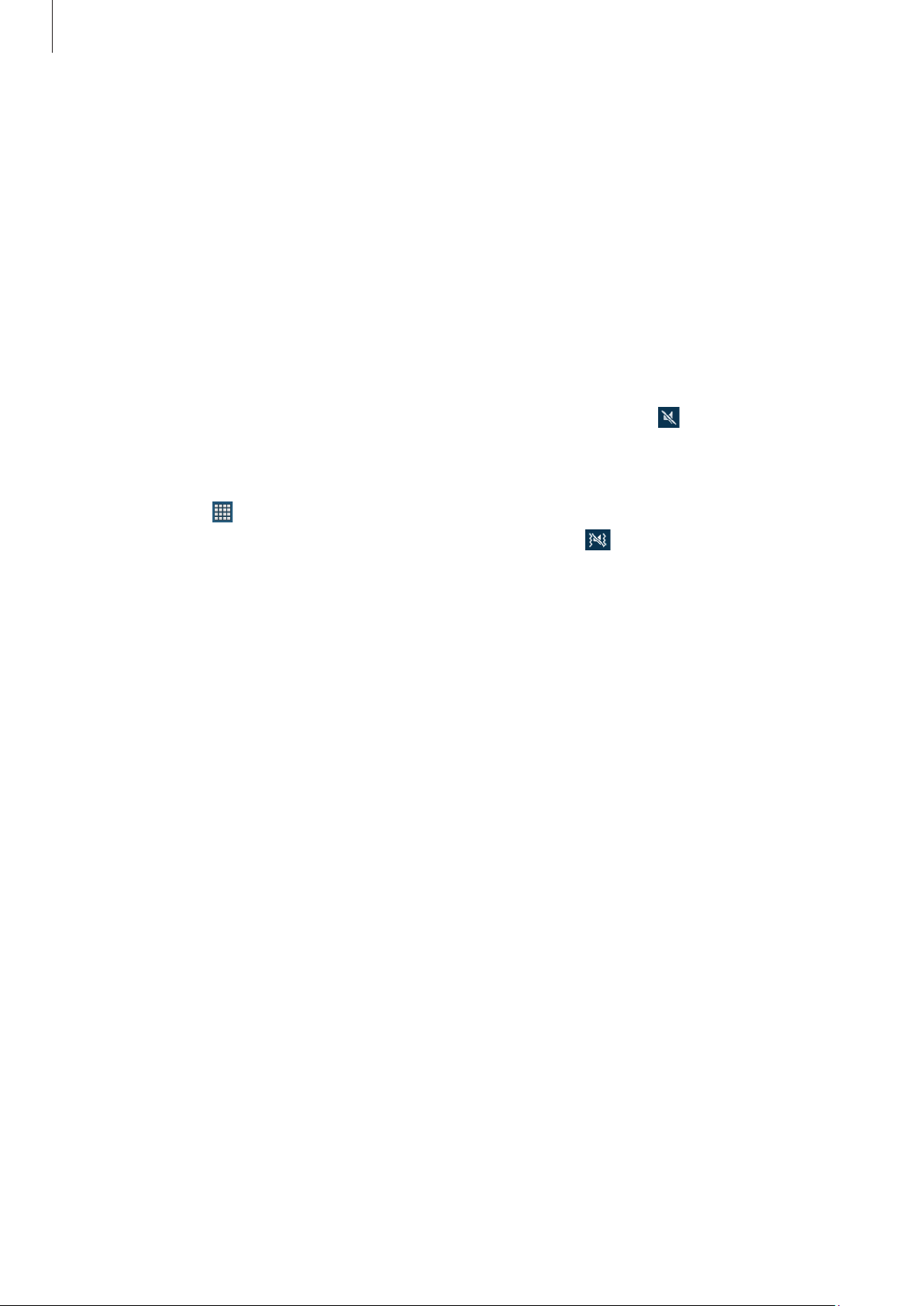
Primeiros Passos
Ajustar o volume
Pressione a tecla de Volume para cima ou para baixo para ajustar o volume do toque do
telefone ou ajustar o volume do som ao reproduzir músicas ou vídeos.
Mudar para o perfil Silencioso
Utilize um dos seguintes métodos:
•
Mantenha pressionada a tecla Volume para baixo até alterar para o modo silencioso.
•
Mantenha a tecla Ligar/desligar pressionada e depois selecione .
•
Abra o painel de notificações no topo da tela e selecione
Você pode configurar o aparelho para alertá-lo de vários eventos no Modo silencioso. Na tela
Som/Vibrar/Silenciar
.
inicial, pressione →
manter pressionada a tecla Ligar/desligar e depois pressionar .
Ajustes
→
Som
→
Modo silencioso
→
Vibração
. Você também pode
17
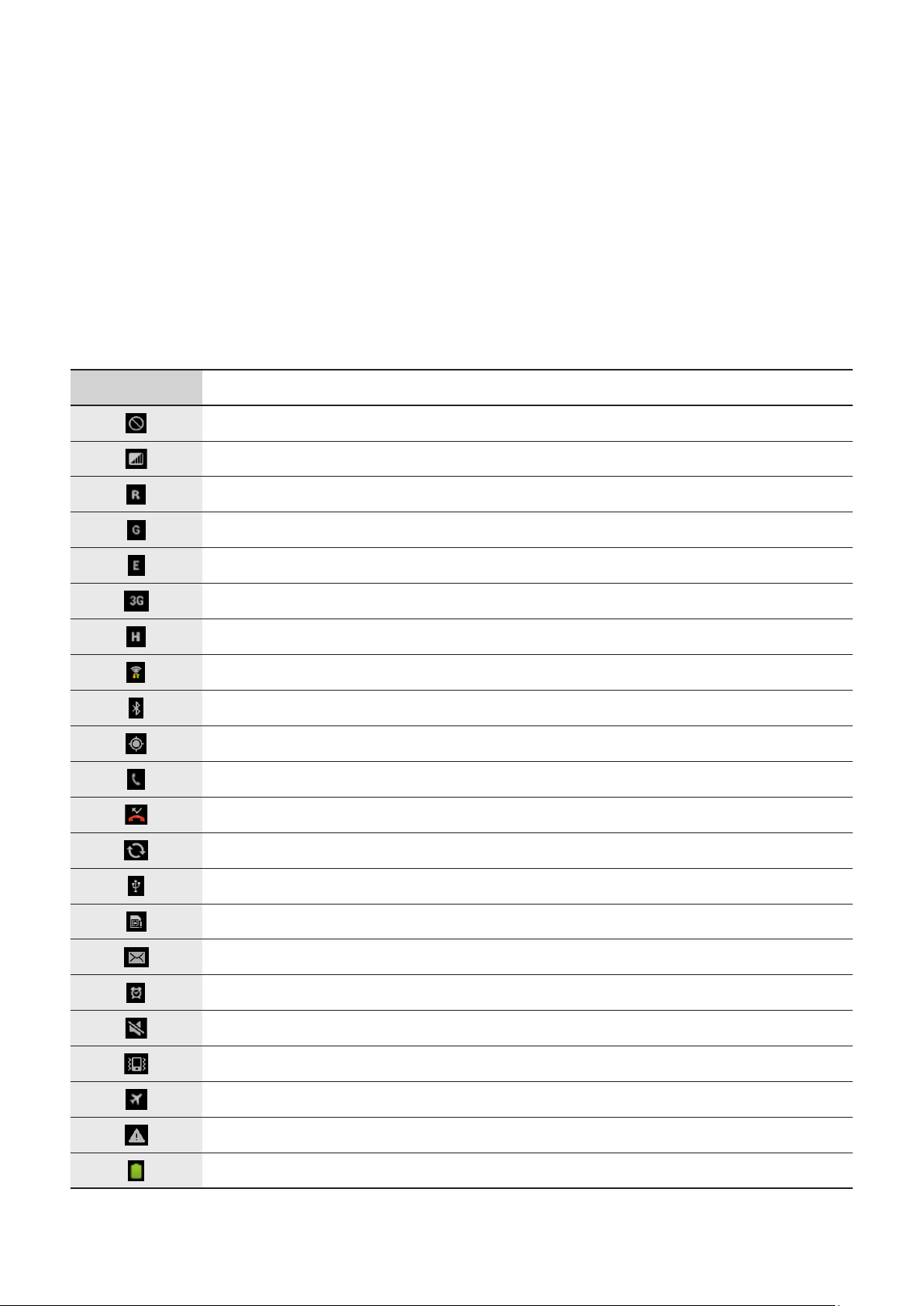
Informações básicas
Ícones indicadores
Os ícones exibidos no topo da tela fornecem informações sobre o status do telefone. Os
ícones listados na tabela abaixo são os mais comuns.
Ícone Significado
Sem sinal
Intensidade do sinal
Roaming (fora de área)
Rede GPRS conectada
Rede EDGE conectada
Rede UMTS conectada
Rede HSDPA conectada
Wi-Fi conectado
Função Bluetooth ativada
GPS ativado
Chamada em andamento
Chamada perdida
Sincronizado com a web
Conectado ao computador
Nenhum cartão SIM ou USIM inserido
Novas mensagens de texto ou multimídia
Alarme ativado
Modo silencioso ativado
Modo vibração ativado
Modo offline ativado
Erro ocorrido ou cuidado necessário
Nível de energia da bateria
18
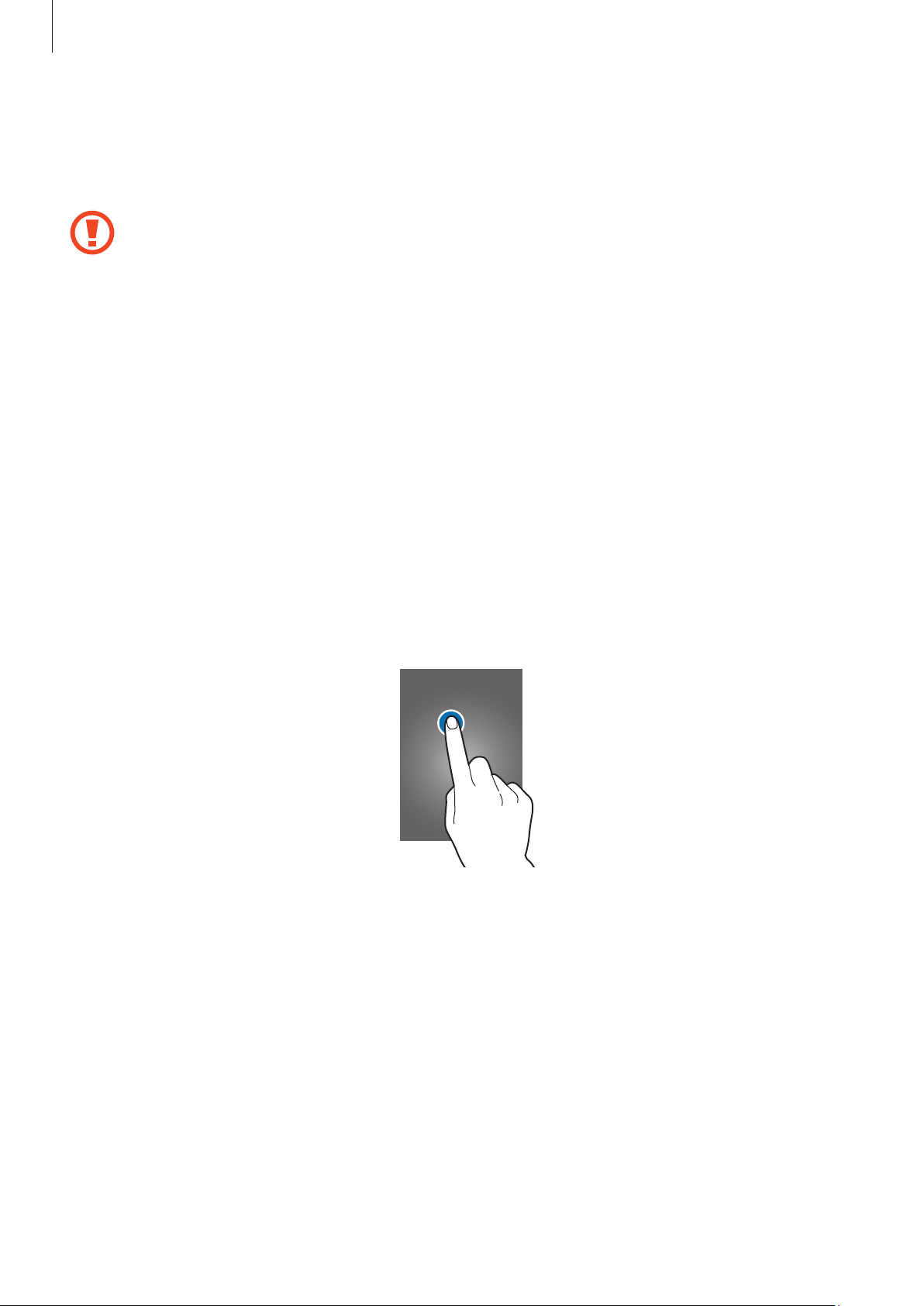
Informações básicas
Utilizar o touch screen
Utilize somente seus dedos para utilizar o touch screen.
•
•
•
•
Não permita que a tela entre em contato com outros dispositivos elétricos.
Descargas eletroestáticas podem causar mau funcionamento da tela .
Não permita que o touch screen entre em contato com a água. O touch screen
pode ter um mau funcionamento quando exposto a condições úmidas ou à água.
Para evitar arranhões na tela, não utilize ferramentas afiadas ou pontiagudas.
Deixar o touch screen inativo por longos períodos de tempo pode resultar
em resquício de imagem (imagem desvanecendo na tela) ou imagem fantasma.
Desative o touch screen quando não estiver utilizando o telefone.
Gestos manuais
Tocar
Para abrir uma aplicação, selecionar um item do menu, pressionar uma tecla na tela ou inserir
um caractere utilizando o teclado na tela, toque com um dedo.
19
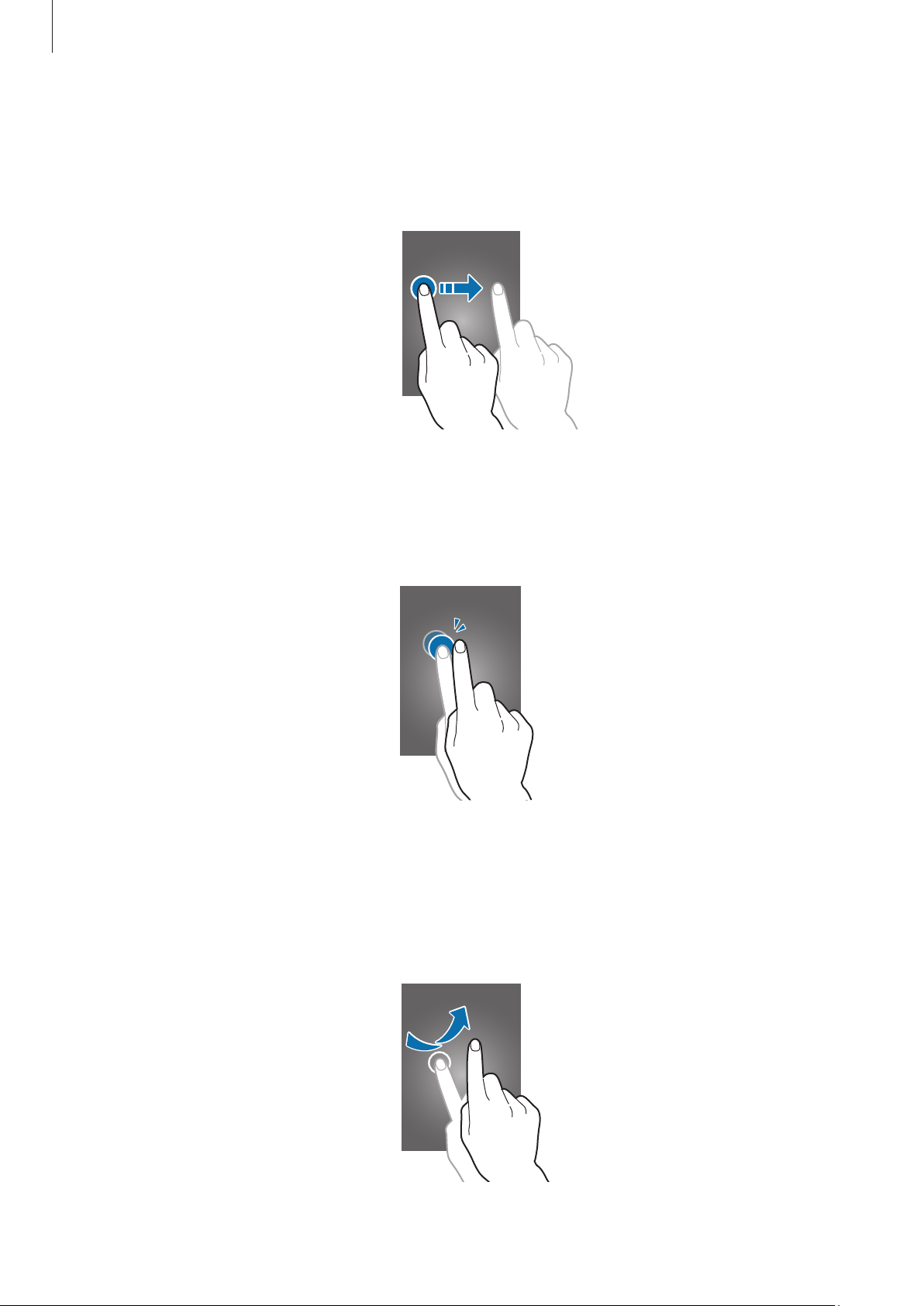
Informações básicas
Deslizar
Para mover um ícone, miniatura de imagem ou pré-visualizar uma nova localização,
mantenha-o pressionado e arraste-o para a posição desejada.
Tocar duas vezes
Toque duas vezes numa página da internet, mapa ou imagem para aumentar o zoom. Toque
duas vezes novamente para retornar.
Deslizar
Deslize para a esquerda ou para a direita na Tela inicial ou na Tela de aplicações para visualizar
outro painel. Deslize para cima ou para baixo para percorrer numa página da internet ou
numa lista como a de contatos.
20
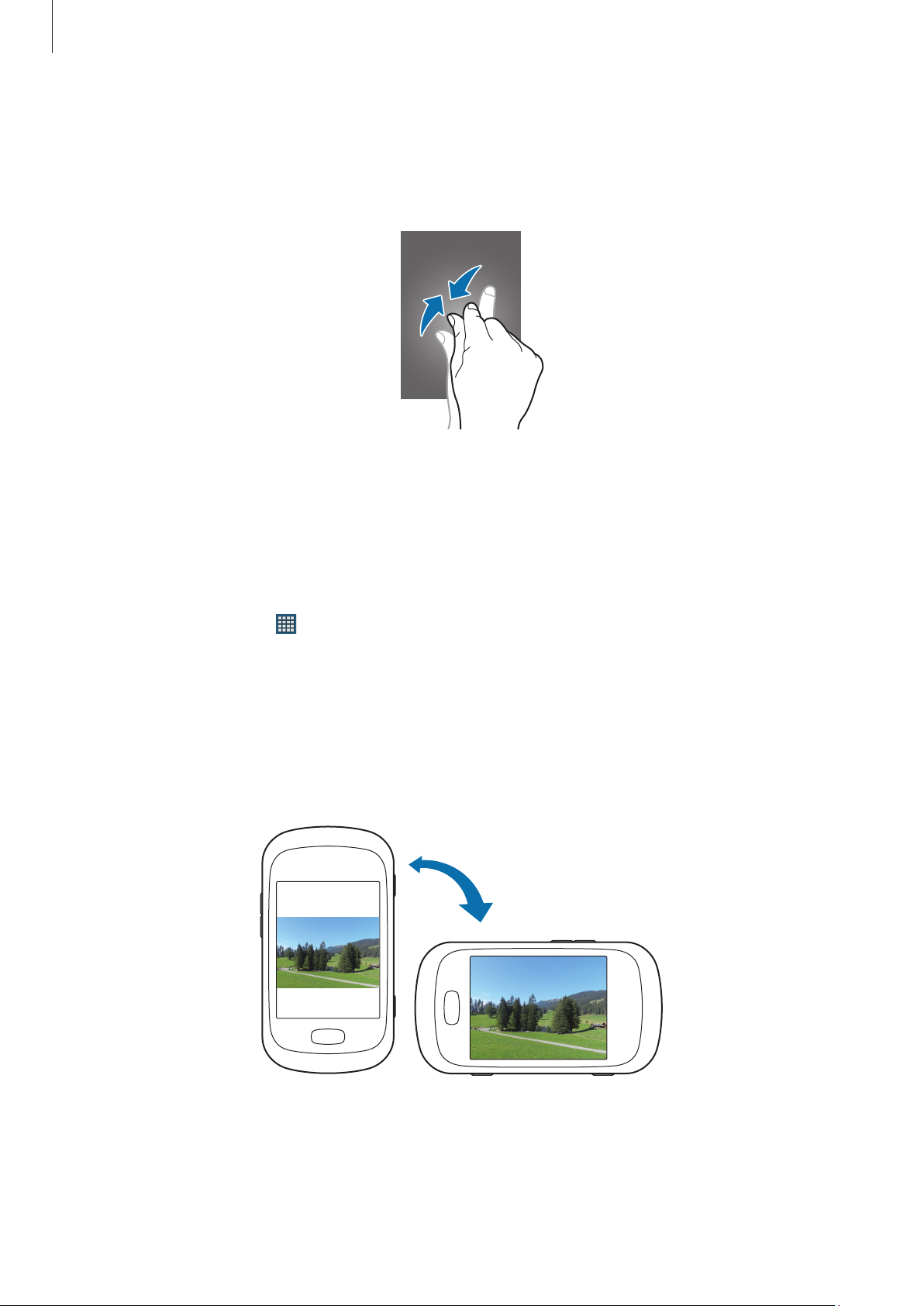
Informações básicas
Arrastar
Afaste dois dedos numa página da internet, mapa ou imagem para aumentá-la. Junte seus
dedos para diminuir o zoom.
Controle de movimentos
Movimentos simples permitem fácil controle do telefone.
Antes de utilizar os movimentos, certifique-se de que a função de movimento esteja ativada.
Na Tela inicial, pressione →
para a direita.
Rotacionar a tela
Muitas aplicações permitem a tela na orientação retrato ou paisagem. Rotacionar o telefone
faz com que a tela ajuste automaticamente para caber na nova tela de orientação.
Ajustes
→
Movimento
e depois arraste o cursor
Movimento
21
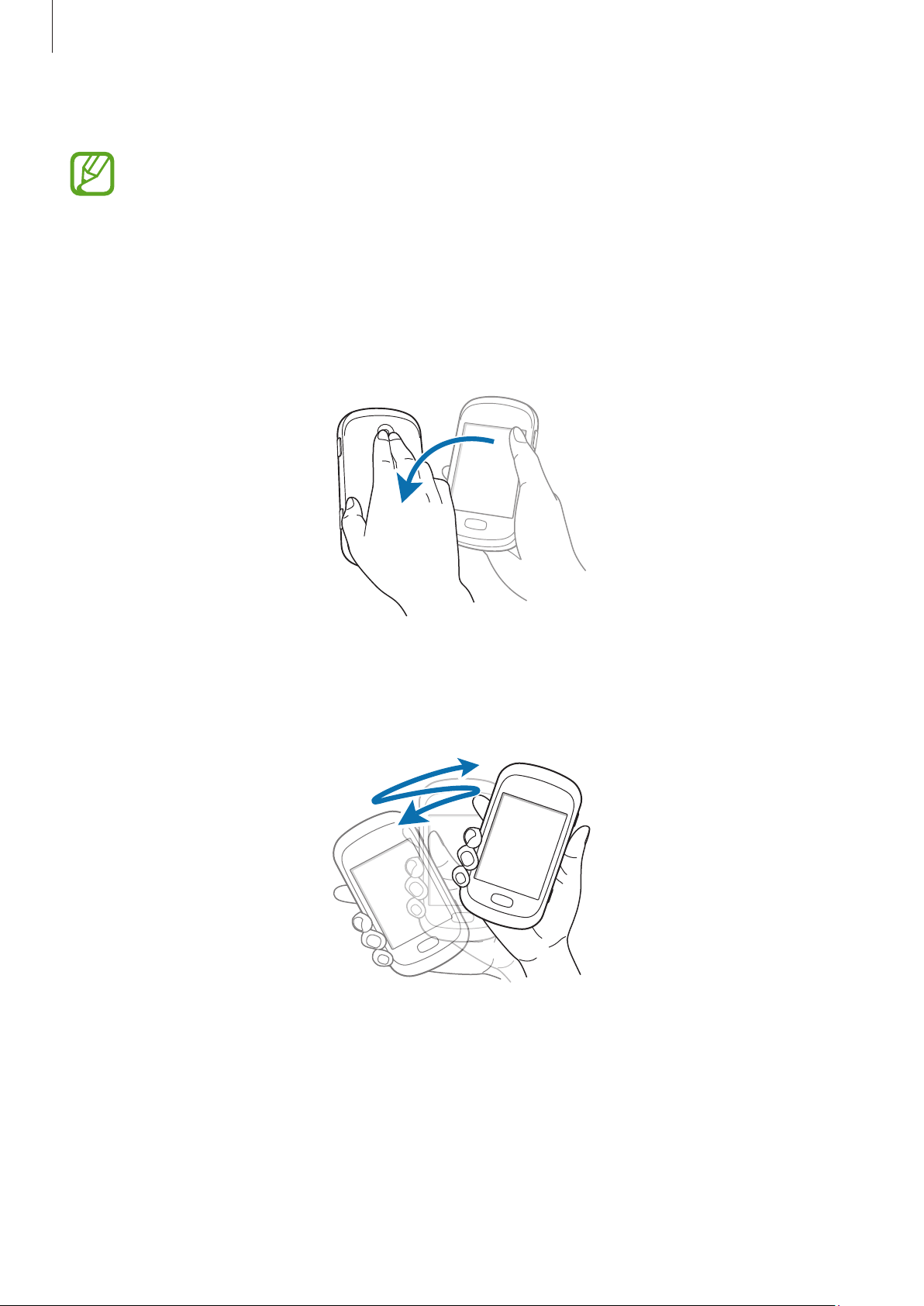
Informações básicas
Para prevenir a tela de rotacionar, abra o painel de atalhos e desmarque
•
•
Algumas aplicações não permitem a rotação da tela.
Algumas aplicações exibem uma tela diferente dependendo da orientação. A
calculadora muda para calculadora científica ao rotacionar a tela para paisagem.
Tela rotação
.
Inverter
Posicione o telefone com a face virada para baixo para silenciar toques de chamada ou pausar
a reprodução de mídia.
Agitar
Agite seu telefone para pesquisar por dispositivos Bluetooth ativados.
22
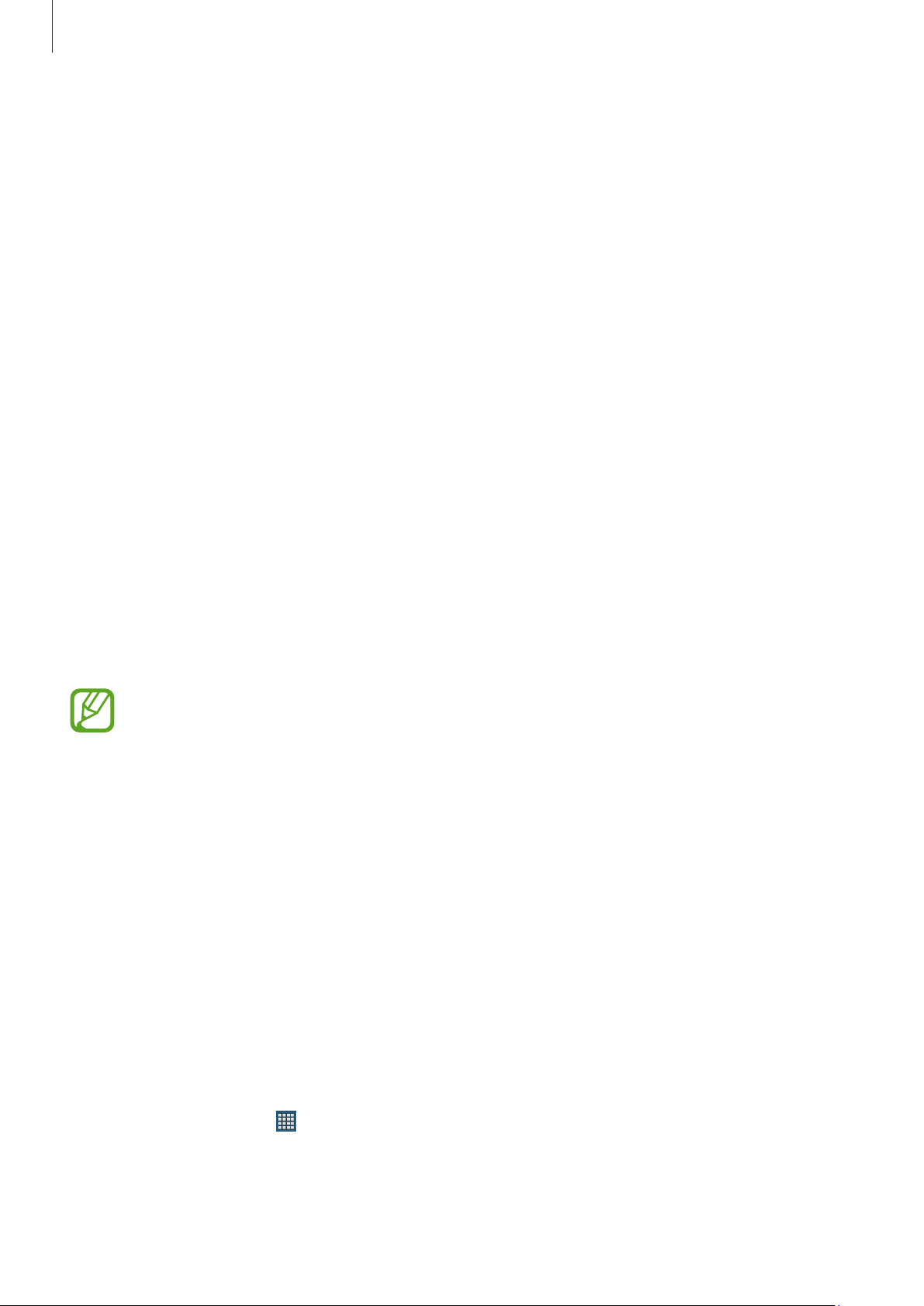
Informações básicas
Notificações
Os ícones de notificações aparecem na barra de status para mostrar chamadas perdidas,
novas mensagens, eventos do calendário, status do telefone e mais. Deslize para baixo da
barra de status para abrir o painel de notificações. Percorra a lista para ver alertas adicionais.
Para fechar o painel de notificações, deslize para cima da barra que está na parte inferior da
tela.
A partir do painel de notificações, você pode verificar o status atual de seu telefone e utilizar
as seguintes opções:
•
Wi-Fi
: ativa ou desativa a função Wi-Fi.
•
GPS
: ativa ou desativa a função GPS.
•
Som/Vibrar/Silenciar
telefone para vibrar ou silenciá-lo no Modo silencioso.
: ativa ou desativa o modo silencioso. Você pode colocar o
•
Tela rotação
•
Notificação
•
Dados móveis
•
Bluetooth
•
Sincronizar
As opções disponíveis podem variar dependendo de sua região ou operadora de
serviços.
: permite ou previne a interface de rotacionar ao girar o aparelho.
: oculta ou exibe os ícones de notificação.
: ativa ou desativa a conexão de dados.
: ativa ou desativa a função Bluetooth.
: ativa ou desativa a sincronização automática das aplicações.
Tela inicial
A Tela inicial é o ponto inicial para acessar todas as funções do telefone. Ela exibe ícones
indicadores, widgets, atalhos para aplicações e mais.
A tela de Espera possui vários painéis. Para visualizar outros painéis, percorra para esquerda
ou direita.
Reorganizando itens
Adicionar um ícone de aplicação
Na Tela inicial, pressione , mantenha um ícone de aplicação pressionado e depois arraste-o
para uma pré-visualização de painel.
23
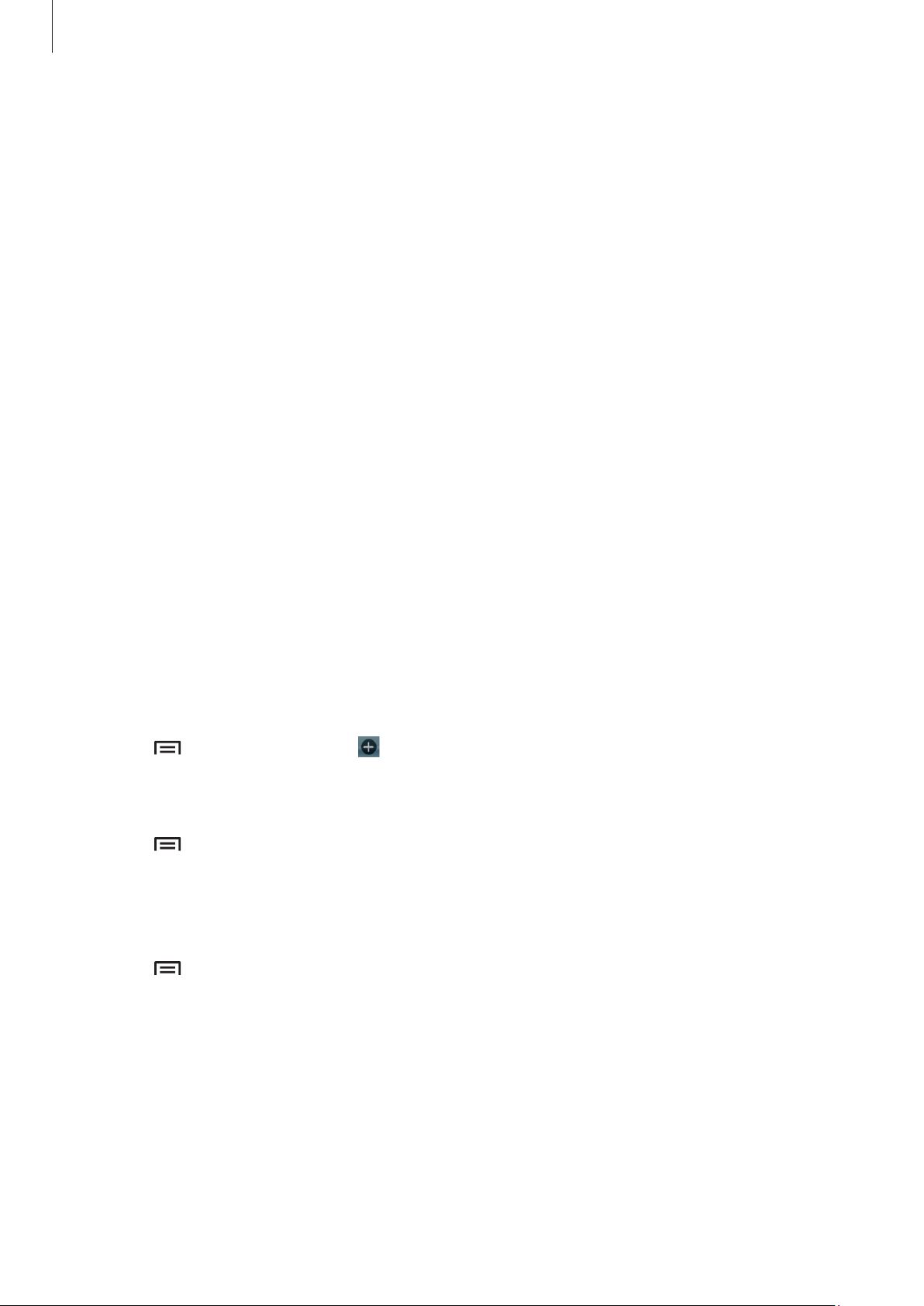
Informações básicas
Adicionando um item
Você pode personalizar a tela de Início ao adicionar widgets ou pastas ou reorganizar painéis.
Mantenha pressionada a área vazia da tela de Início e depois selecione uma das seguintes
categorias:
•
Aplicativos e widgets
•
•
Pasta
Página
: cria uma nova pasta.
: reorganiza painéis na Tela inicial.
: adiciona widgets ou aplicações à Tela inicial.
Mover um item
Mantenha um item pressionado e arraste-o para uma nova localização. Para mover para outro
painel, arraste-o para o lado da tela.
Remover um item
Mantenha um item pressionado e arraste-o para a lixeira que aparece na parte inferior da Tela
inicial. Quando o item ficar na cor vermelha, solte-o.
Reorganizar painéis
Adicionar um novo painel
Pressione →
Mover um painel
Pressione →
arraste-o para uma nova localização.
Remover um painel
Editar página
Editar página
→ .
, mantenha pressionada uma miniatura de painel e depois
Pressione →
seguida, arraste-o para a lixeira na parte inferior da tela.
Editar página
, mantenha pressionada uma miniatura de painel e, em
Configurando papéis de parede
Defina uma imagem ou foto armazenada no telefone como papel de parede da Tela inicial.
Na Tela inicial, mantenha pressionada uma área vazia da Tela inicial, pressione
de parede para
→
Tela principal
e depois selecione uma das seguintes opções:
24
Definir papel
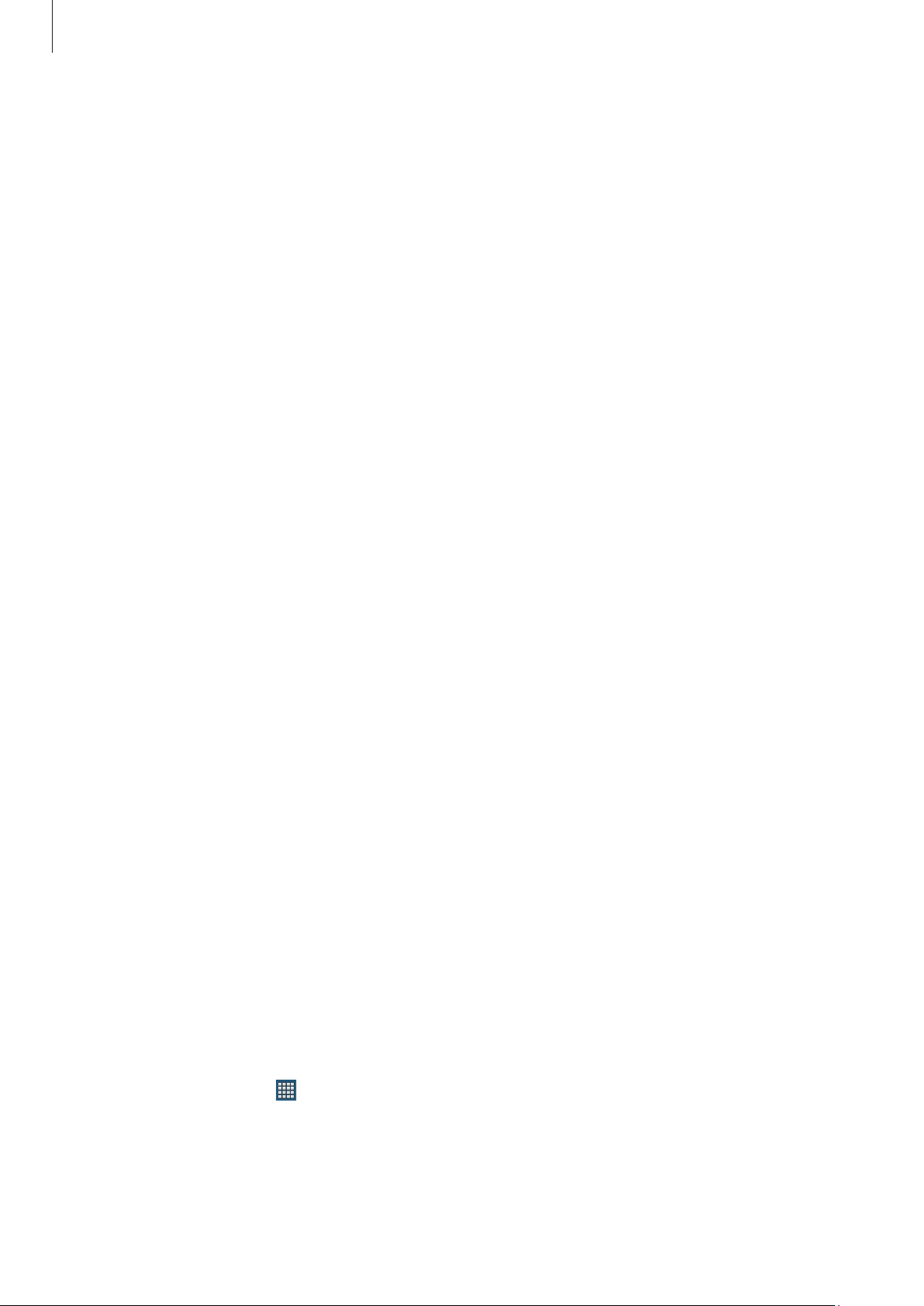
Informações básicas
•
Galeria
•
Papéis de parede
•
Papéis de parede animados
: exibe fotos tiradas pela câmera do telefone ou imagens baixadas da internet.
: exibe imagens de papéis de parede.
: exibe imagens animadas.
Depois, selecione uma imagem e pressione
redimensione ao arrastar a moldura e depois pressione
Papel de parede
Conc
. Ou, selecione uma imagem,
.
Utilizar aplicações
Este telefone pode executar diferentes tipos de aplicações, variando de mídia para aplicações
da internet.
Abrir uma aplicação
Na Tela inicial ou na Tela de aplicações, selecione um ícone de aplicação para abrí-lo.
Abrir aplicações utilizadas recentemente
Mantenha pressionada a tecla Início para abrir a lista de aplicações acessadas recentemente.
Selecione um ícone de aplicação para abrir.
Fechar uma aplicação
Feche aplicações que não estejam em uso para economizar energia da bateria e manter a
performance do telefone.
Mantenha pressionada a tecla Início, pressione
Enc.
ao lado da aplicação que deseja fechar. Para fechar todas as aplicações, selecione
tudo
.
Gerenciador de tarefas
e depois pressione
Enc.
Tela de aplicações
A tela de Aplicações exibe ícones para todas as aplicações incluindo quaisquer novas
aplicações instaladas.
Na Tela inicial, pressione para abrir a Tela de aplicações.
Para visualizar outros painéis, percorra para esquerda ou direita.
25
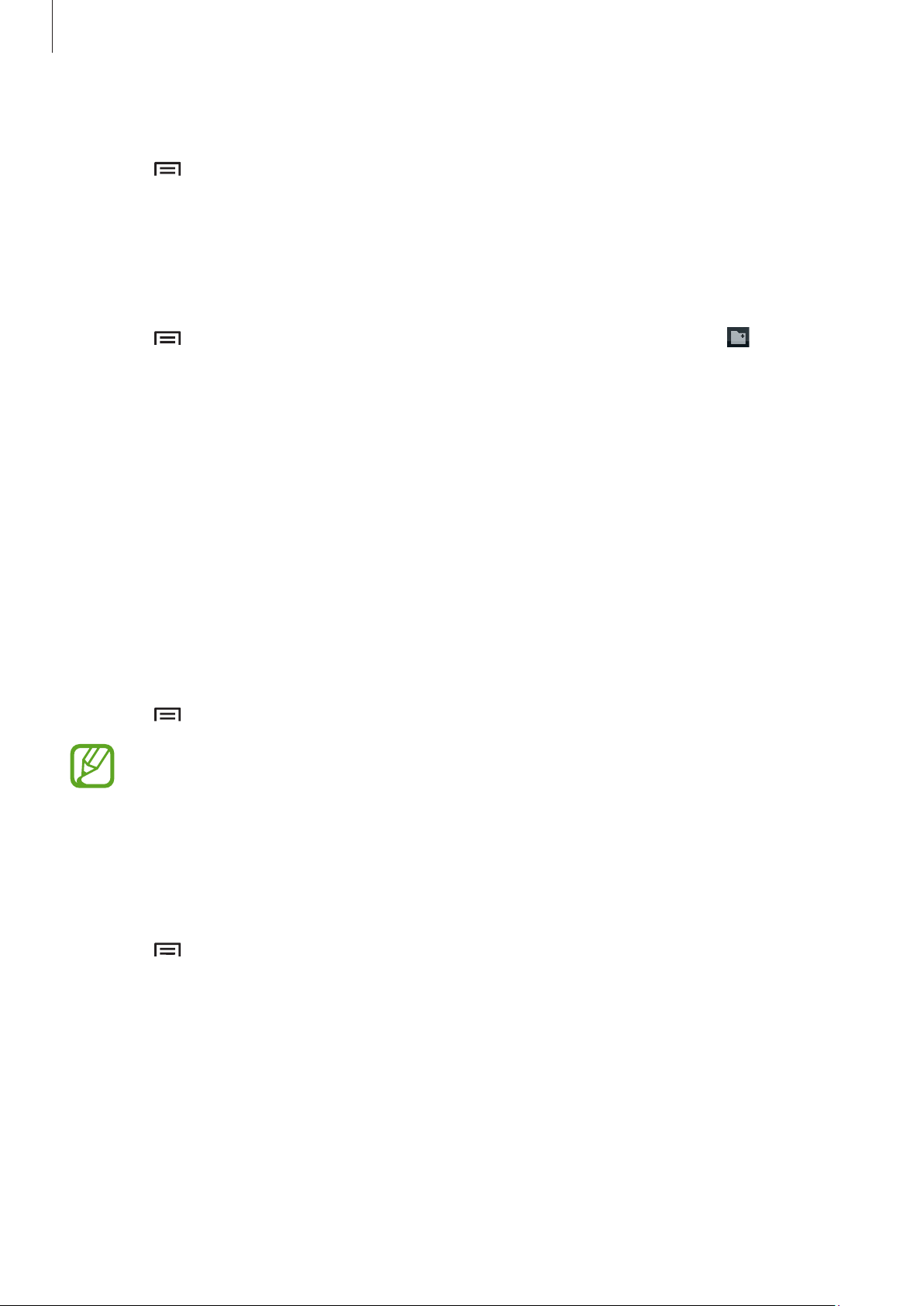
Informações básicas
Reorganizando aplicações
Pressione →
localização. Para mover para outro painel, arraste-o para o lado da tela.
Editar
, mantenha uma aplicação pressionada e arraste-a para a nova
Organizar com pastas
Coloque aplicações relacionadas juntas numa mesma pasta para sua conveniência.
Pressione →
aplicações numa nova pasta ao arrastar e depois pressione
Editar
, mantenha uma aplicação pressionada e arraste-a para . Coloque
Salvar
para salvar a disposição.
Reorganizar painéis
Toque a tela, mantenha pressionada uma pré-visualização de painel e, em seguida, arraste-o
para a nova localização.
Instalando aplicações
Utilize o Play Store para baixar e instalar aplicações. (p. 60)
Desinstalar aplicações
Pressione →
Aplicações padrão que vem com o telefone não podem ser desinstaladas.
Desinstalar
e depois selecione uma aplicação para desinstalar.
Compartilhar aplicações
Compartilhe aplicações baixadas com outros usuários via e-mail, Bluetooth ou outros
métodos.
Pressione →
selecione método de compartilhamento. Os próximos passos variam dependendo do
método selecionado.
Compartilhar aplicativos
, selecione aplicações, pressione
Conc.
e depois
26
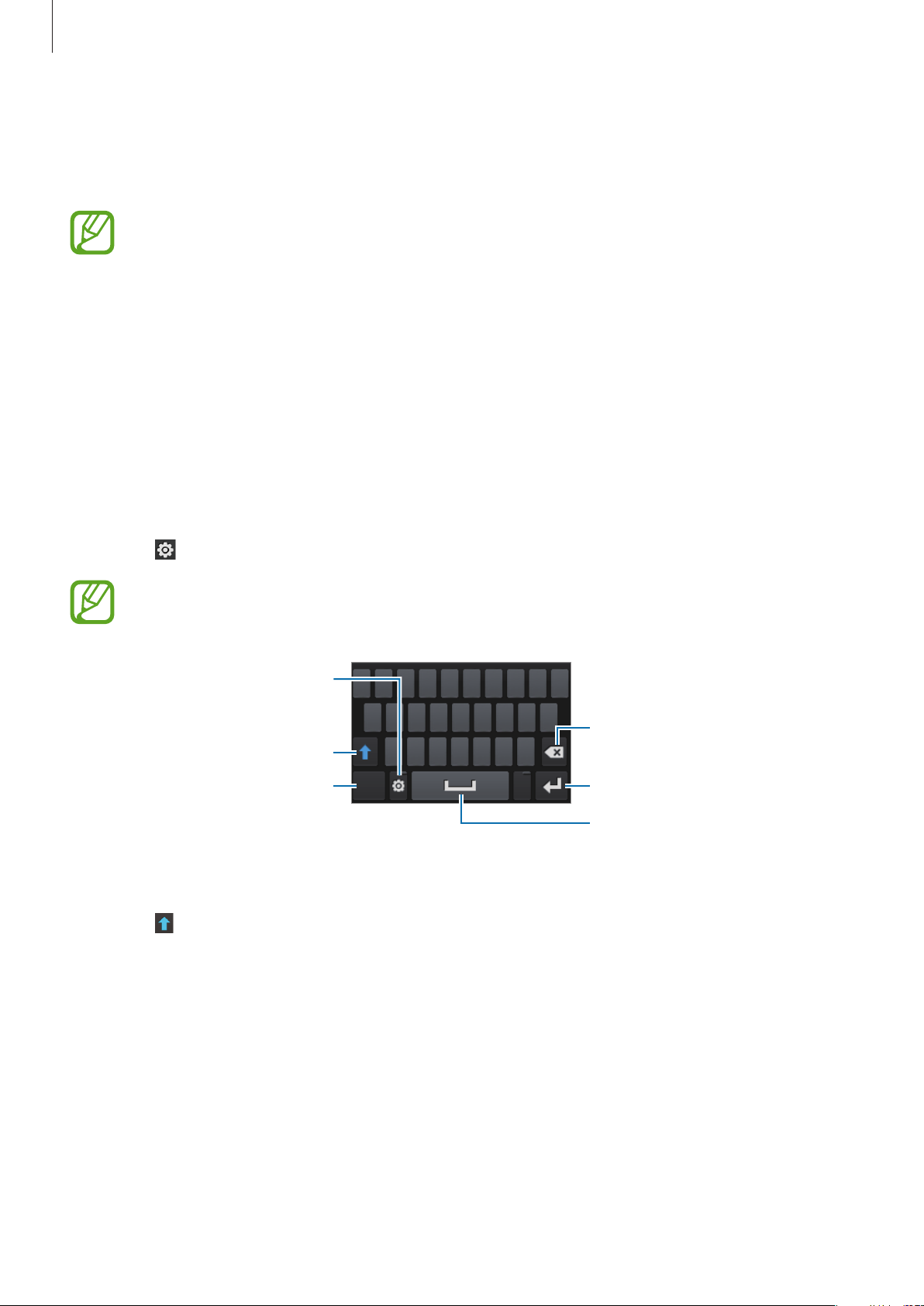
Informações básicas
Inserir texto
Utilize o teclado Samsung ou a função texto por voz para inserir texto.
A entrada de texto não é suportada em alguns idiomas. Para inserir texto, você deve
alterar o idioma de entrada para um dos idiomas suportados.
Alterar o tipo de teclado
Pressione qualquer campo, abra o painel de notificações, pressione
entrada
e depois selecione o tipo de teclado para utilizar.
Utilizar o teclado Samsung
Alterar o layout do teclado
Pressione →
No teclado 3x4, uma tecla tem três ou quatro caracteres. Para inserir um caractere,
pressione repetidamente a tecla correspondente ao caracterer.
Insere letras maiúsculas
Insere números e pontuação
Tipos de teclado retrato
Define as opções do
teclado Samsung
e depois pressione
Qwerty
Apaga um caracter
Move para a próxima linha
Selecione o método de
ou
Teclado 3x4
.
Insere um espaço
Inserir letra maiúscula
Pressione antes de inserir um caractere. Para todas em maiúsculo, pressione duas vezes.
Alterar o idioma do teclado
Deslize a tecla de espaço para a esquerda ou direita para alterar o idioma dos teclados.
27
